前言
看上了随身WiFi的便携性以及内置有Android系统,想着能否将其改装成随身携带的mini服务器。找了一堆资料,发现只有高通骁龙410和210的芯片才可以刷机,手上现有的一个是展锐芯片的机子,没法刷,于是连夜下单了两个网友们推荐的410芯片的机子。到手后查看型号,一个是UFI003,另一个是QRZL903,都是可以刷机的,下面就用UFI003的机子演示整个刷机过程。
前期准备
查芯片型号
用螺丝刀将头部两颗螺丝拧下,然后用指甲沿着旁边的缝隙划一下就可以撬开底盖了

可以看到丝印为UFI003_MB_V02

注意:
如果不是这款芯片,需要另外下载对应的Debian刷机包和开启了adb的固件。这款芯片的Debian刷机包和开启了adb的固件在配套资源中分别对应UFI003.zip和UFI003_MB_V02.zip
下载配套资源
下载文末的配套资源,并将三个压缩包都解压出来
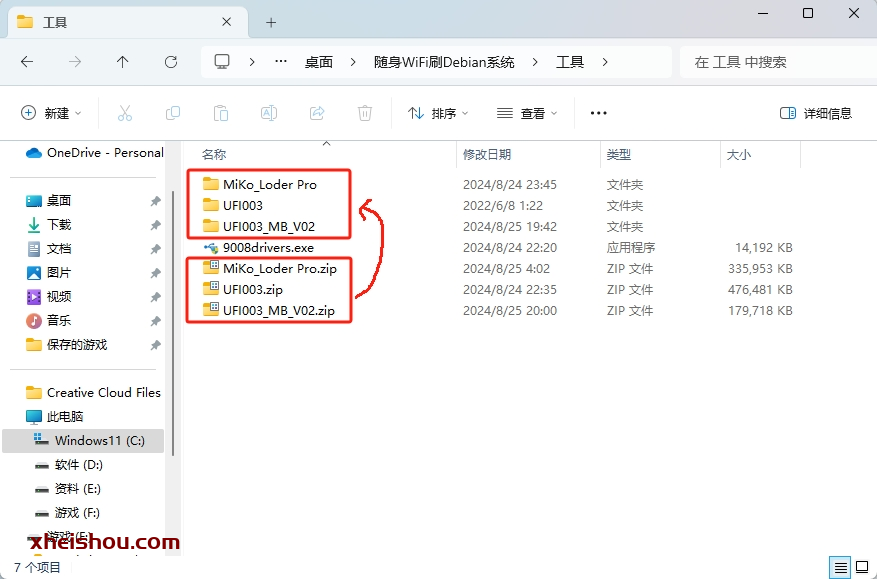
查看adb是否开启
在UFI003文件夹的地址栏输入cmd,回车打开命令提示符窗口
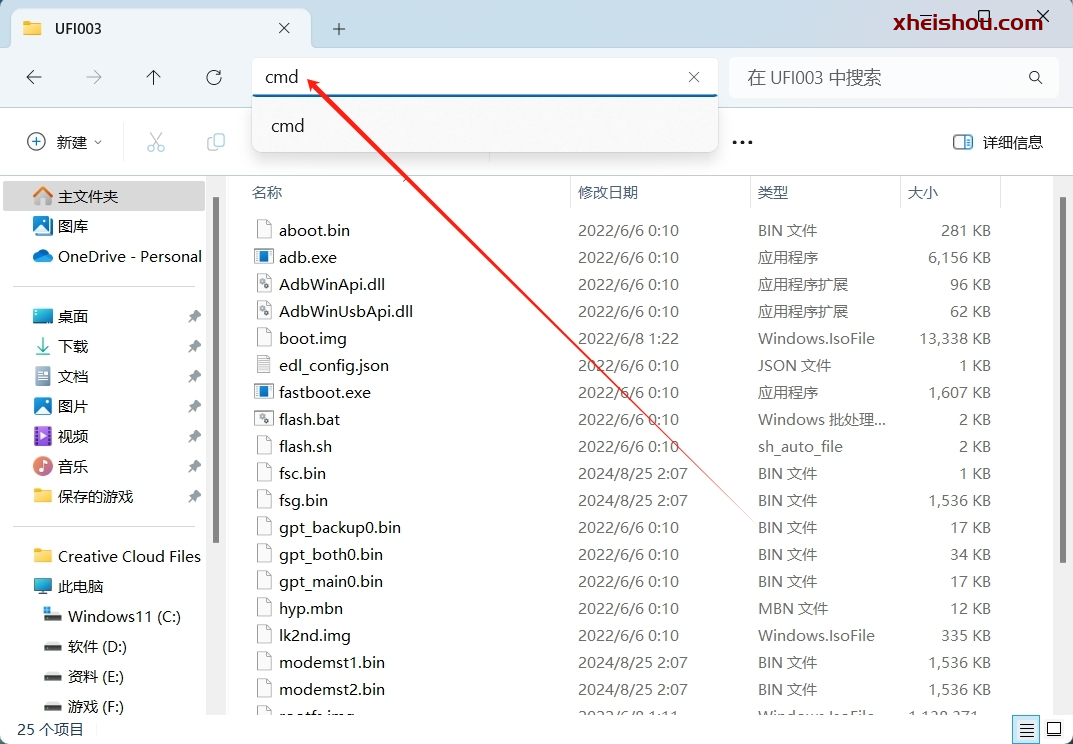
输入以下命令查看adb设备列表
adb devices可以看到列表设备了,证明随身WiFi的adb是打开的
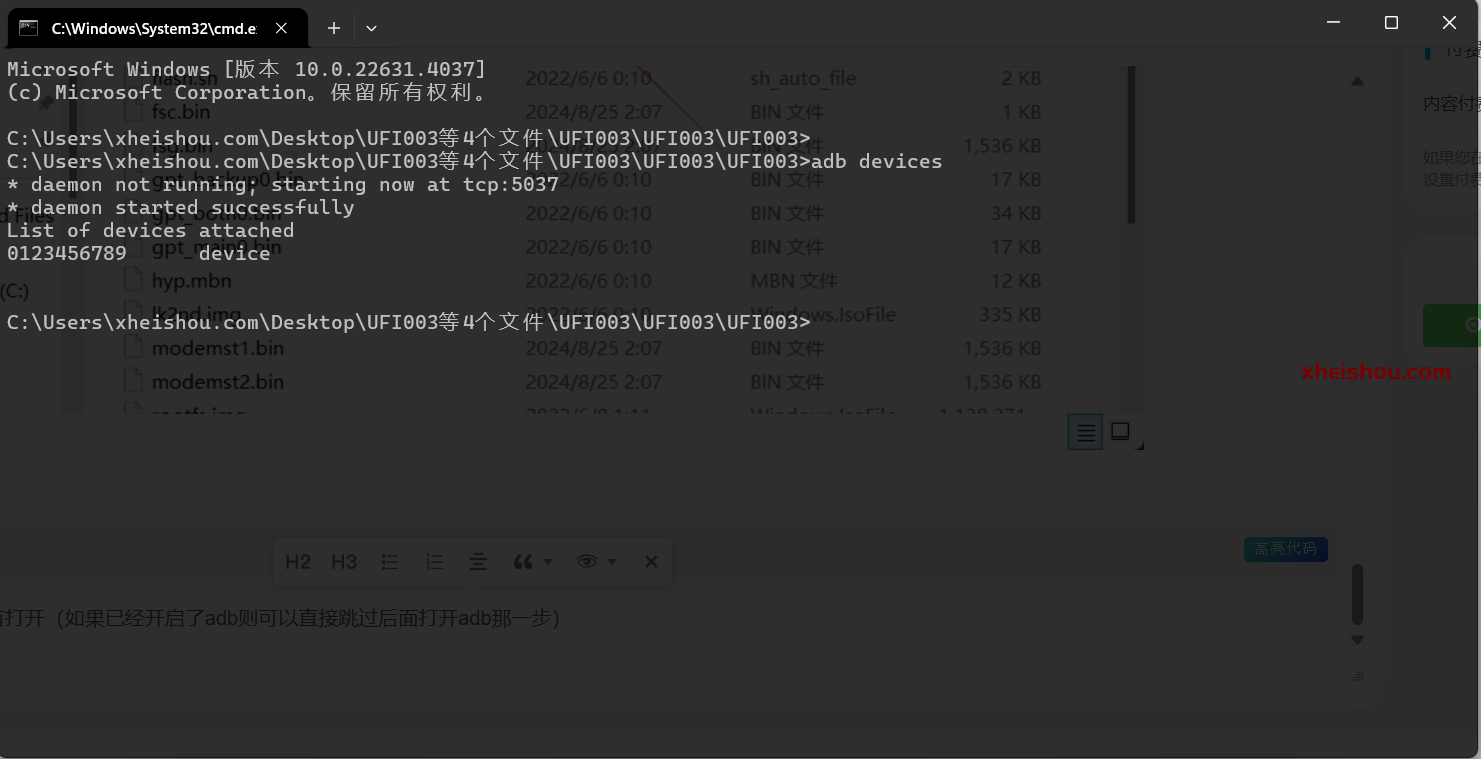
如过看到列表为空,证明随身WiFi的adb没有打开,那么怎么打开呢?请继续往下看
首先进入9008模式
运行/9008drivers.exe文件,安装9008驱动

用手一直按住板子上面的按键,同时将设备插入电脑USB口,听到响声后一两秒松开手

果在设备管理器能够看到类似图中的端口设备名称表示成功进入9008模式,否则就需要重复上面的步骤
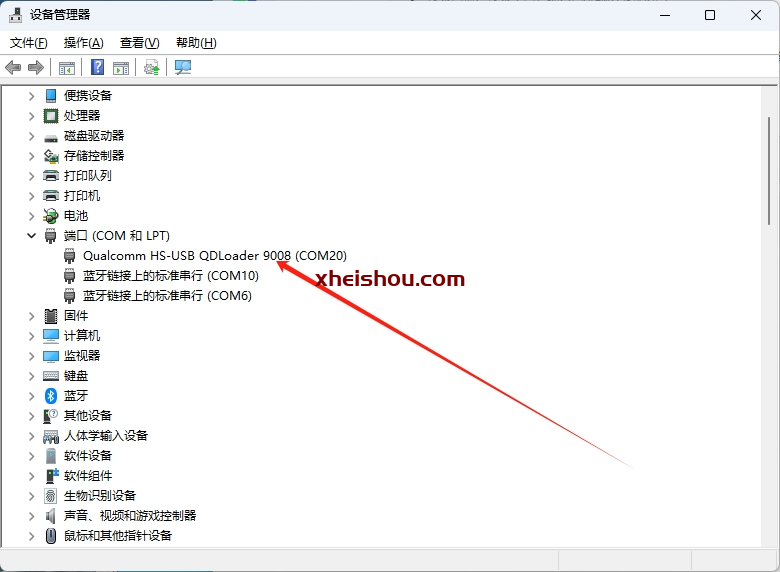
备份原系统固件(重要)
运行/MiKo_Loder Pro/miko.exe文件,安装Miko
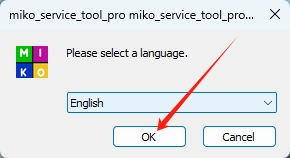
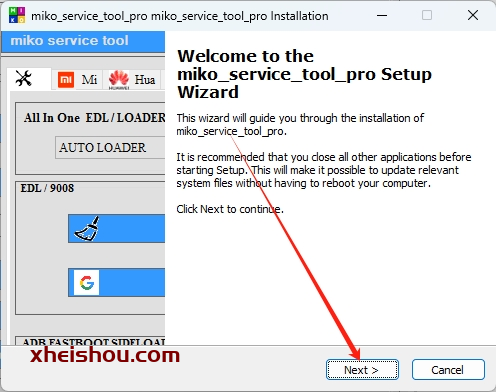
选择安装目录,Next
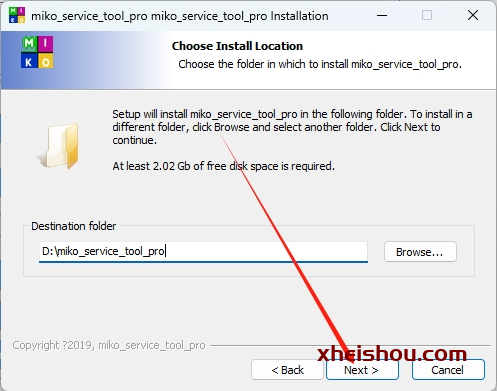
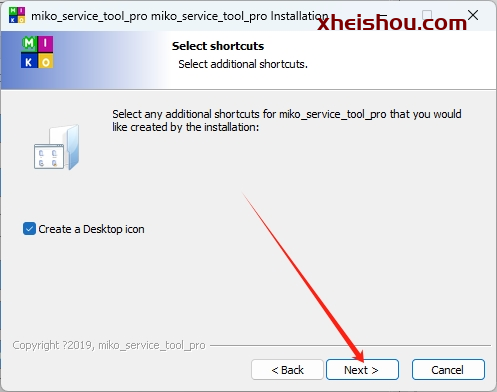
安装
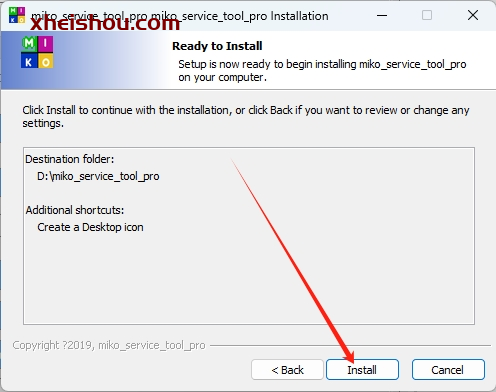
取消勾选,Finish
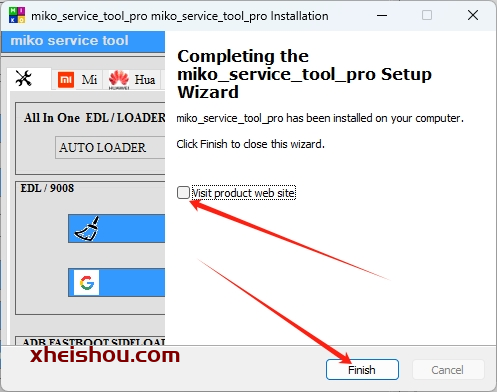
安装完成后,把/MiKo_Loder Pro/Loader.exe复制到Miko的安装目录,然后双击运行
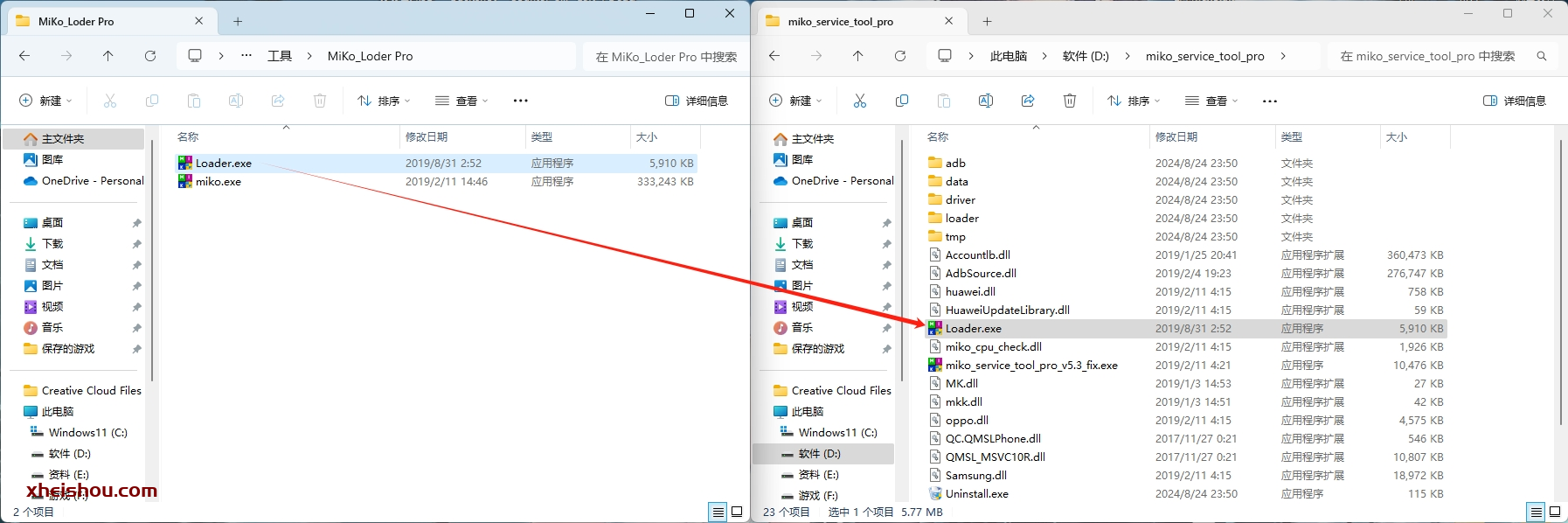
点击Read>Partition Backup/Erase>Load Partition Structure,等待读取完成
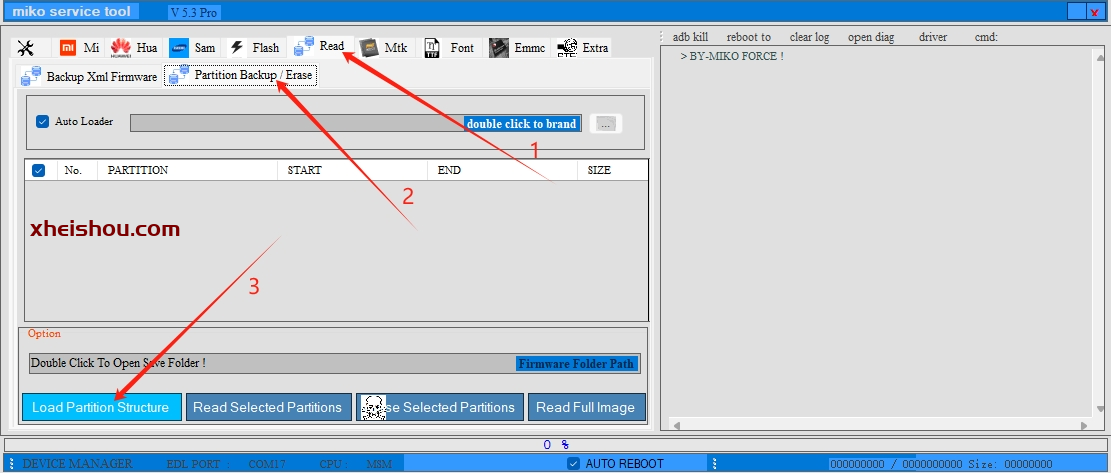
读取完成后勾选全部模块,随便选择一个文件夹,点击Read Full Image
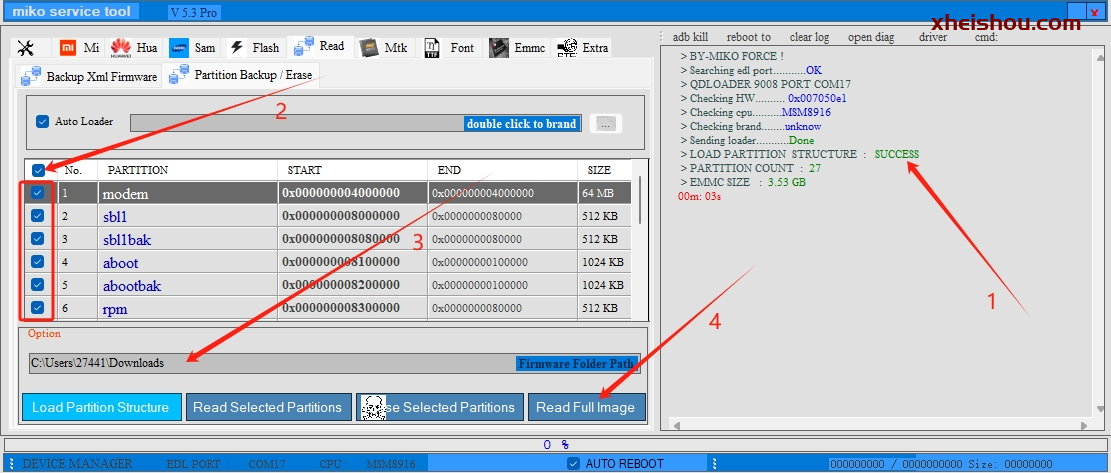
自定义保存的文件名,保存
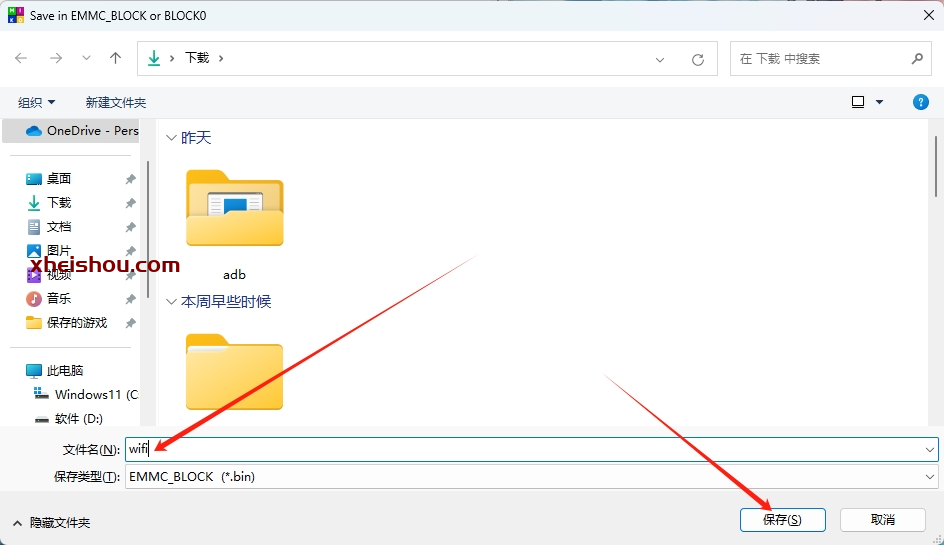
等待备份完成(这个过程比较久,大概要10分钟左右)
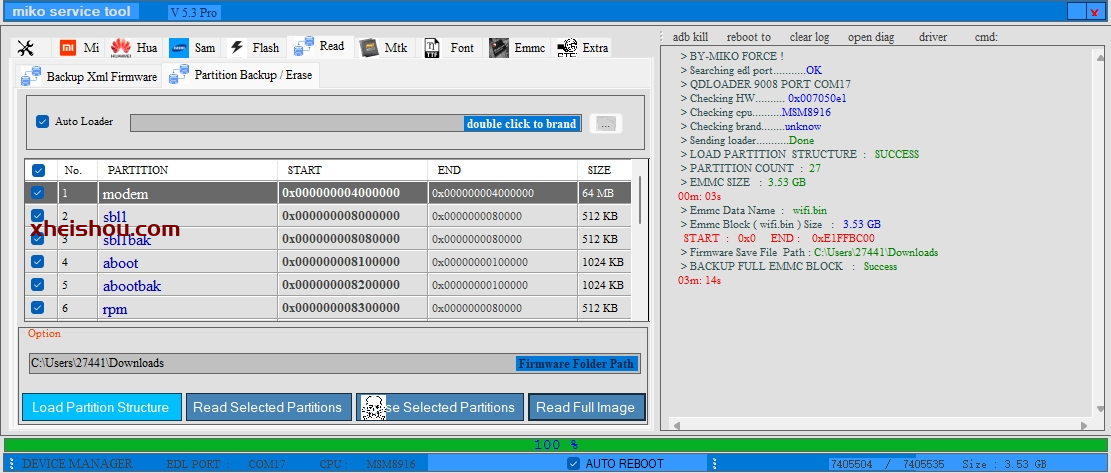
成功后就可以得到原系统固件包
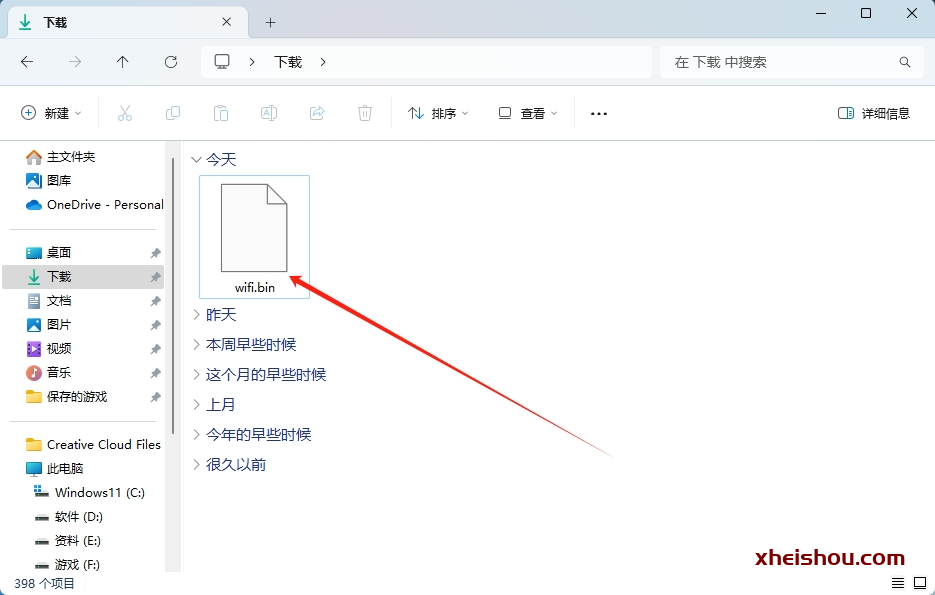
开启adb
Miko软件点击Flash>xml flasher>Xml Flasher>Rawprogram
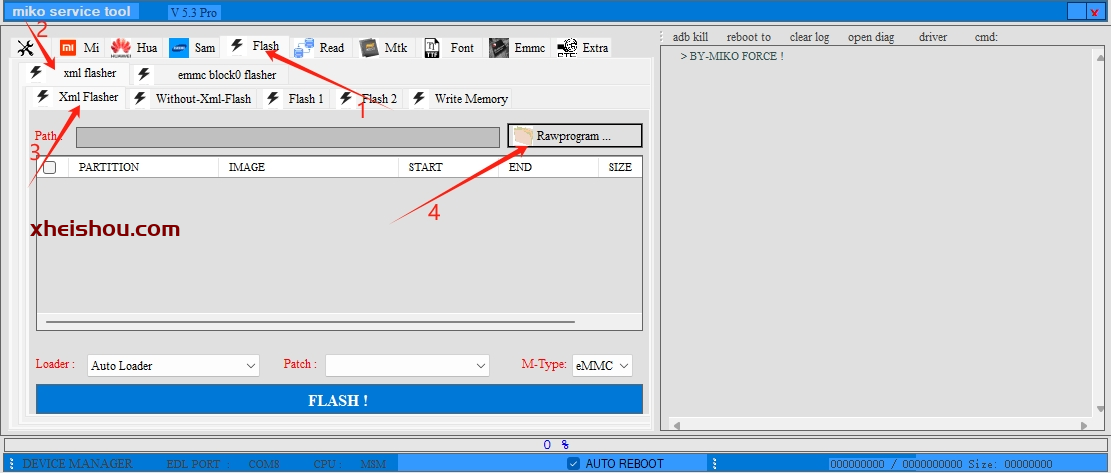
选中/UFI003_MB_V02/rawprogram0.xml文件
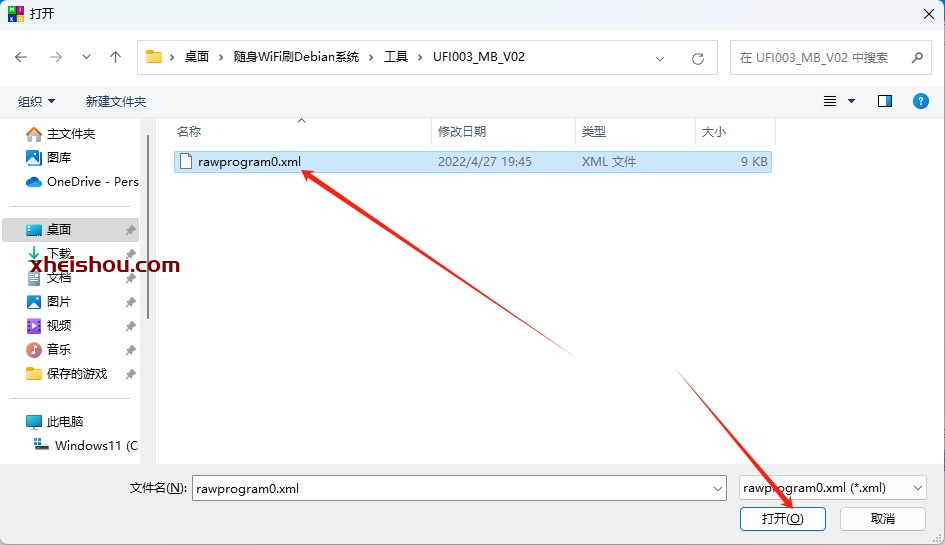
选中system分区,点击FLASH开始刷入
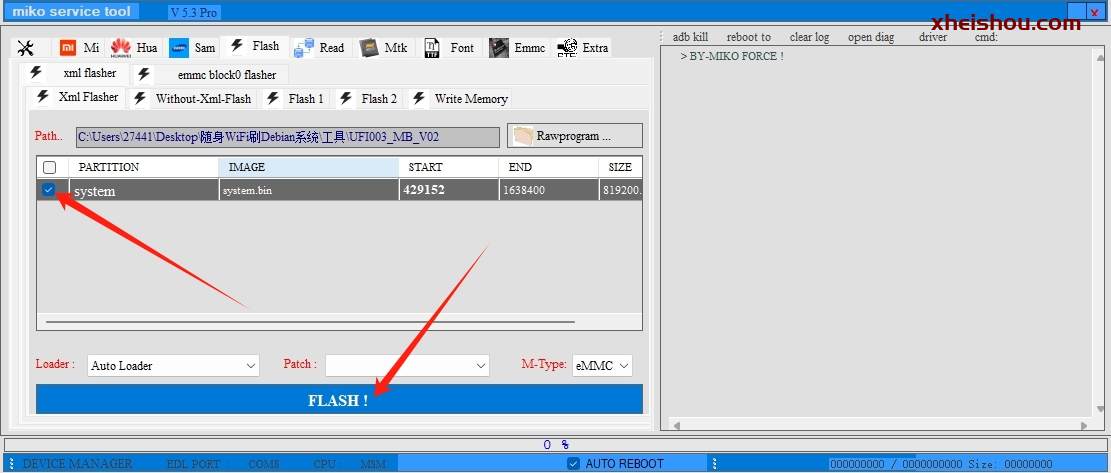
等待刷入完成
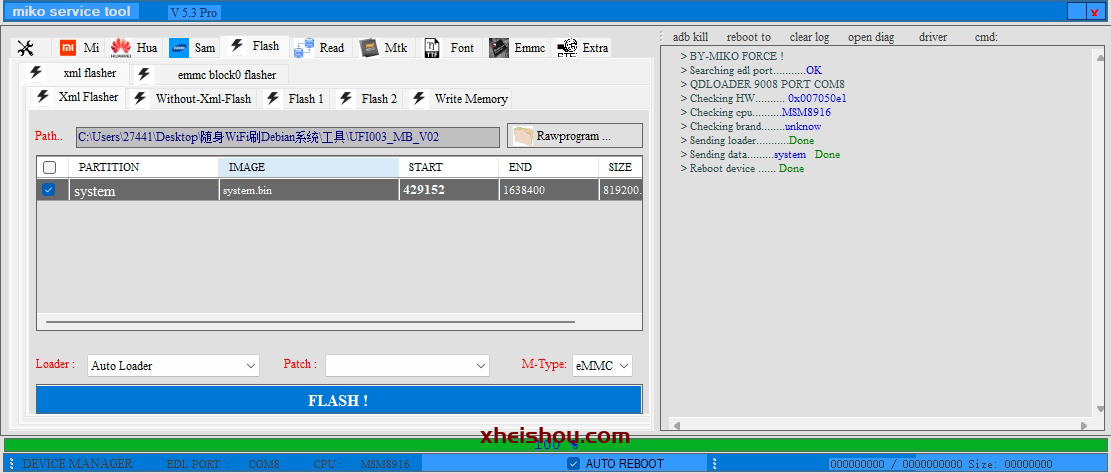
插一次随身WiFi,再次查看就可以看到adb设备了
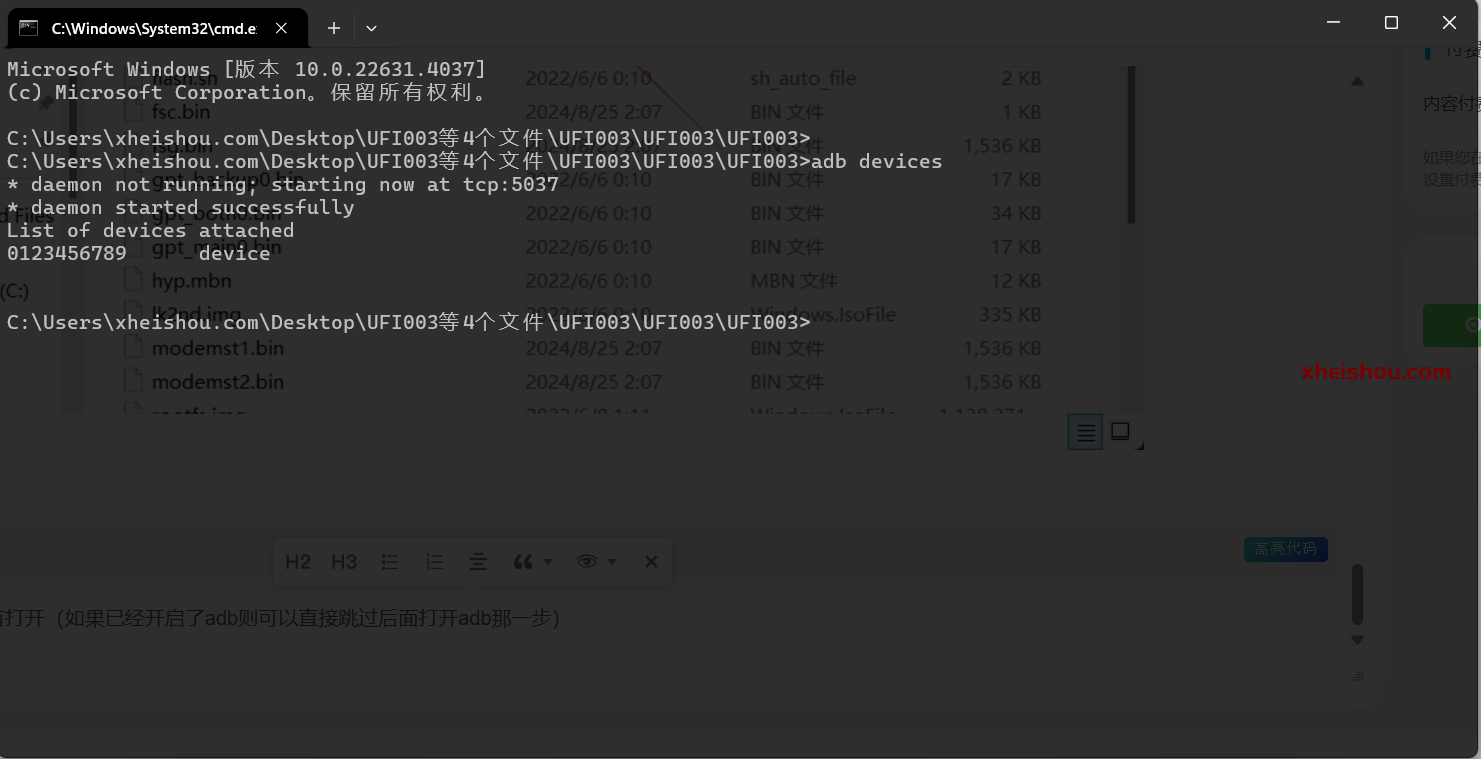
刷入Debian包
重启进入刷机模式(执行命令后会有USB设备拔插的声音)
adb reboot bootloader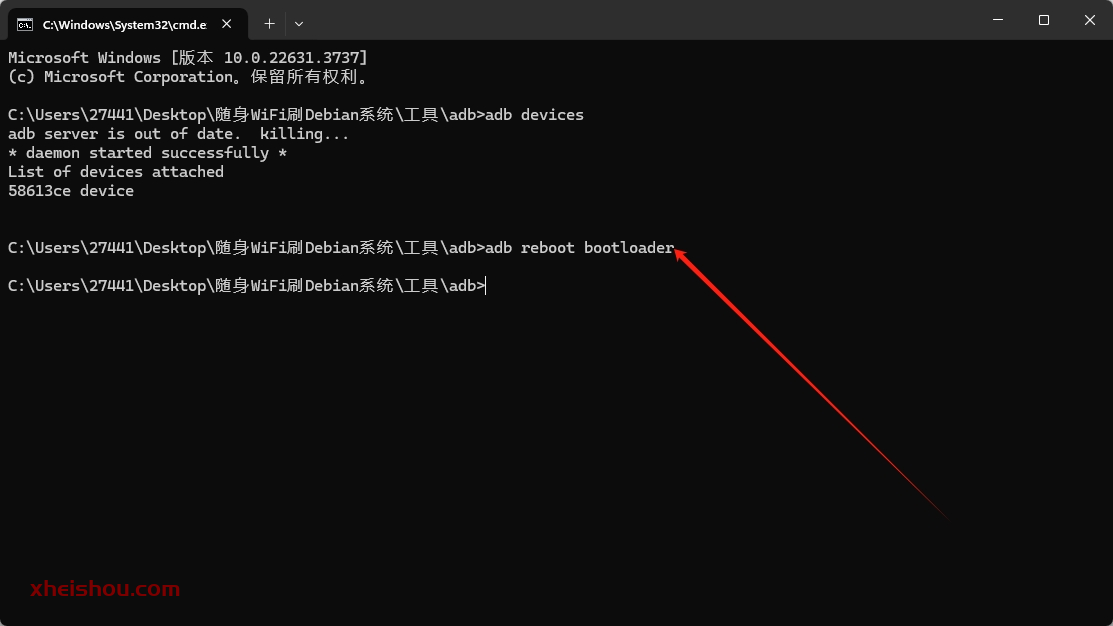
双击运行/UFI003/flash.bat脚本
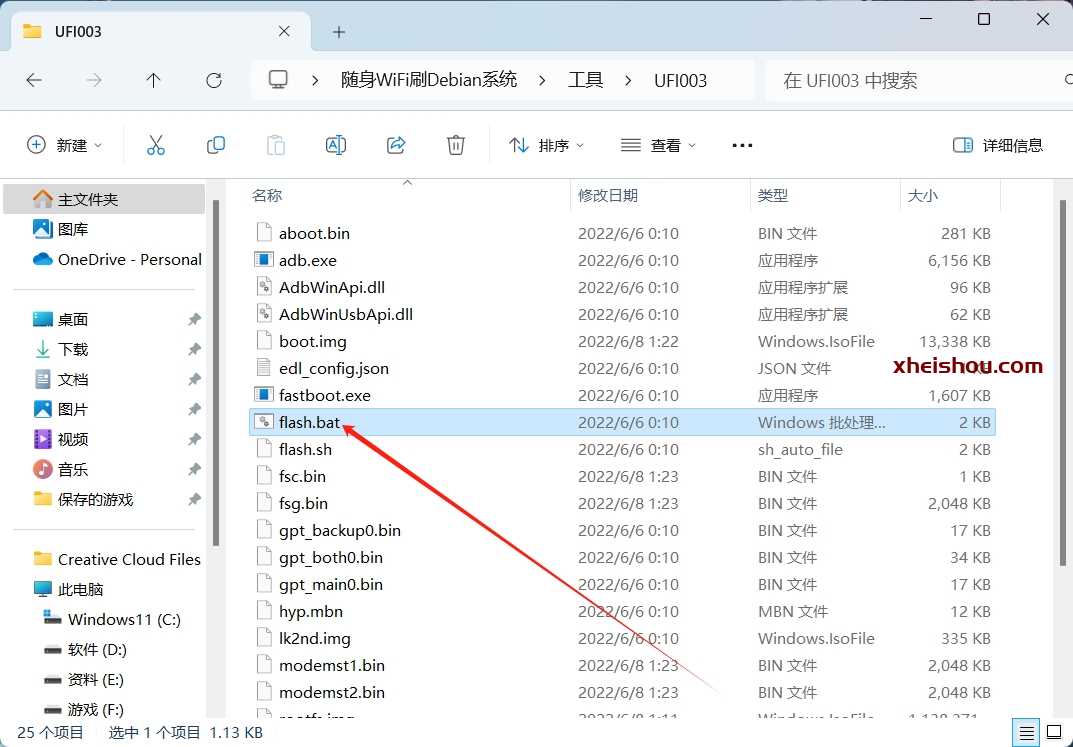
期间需要多次按任意键,也会经常出现USB设备插拔的声音
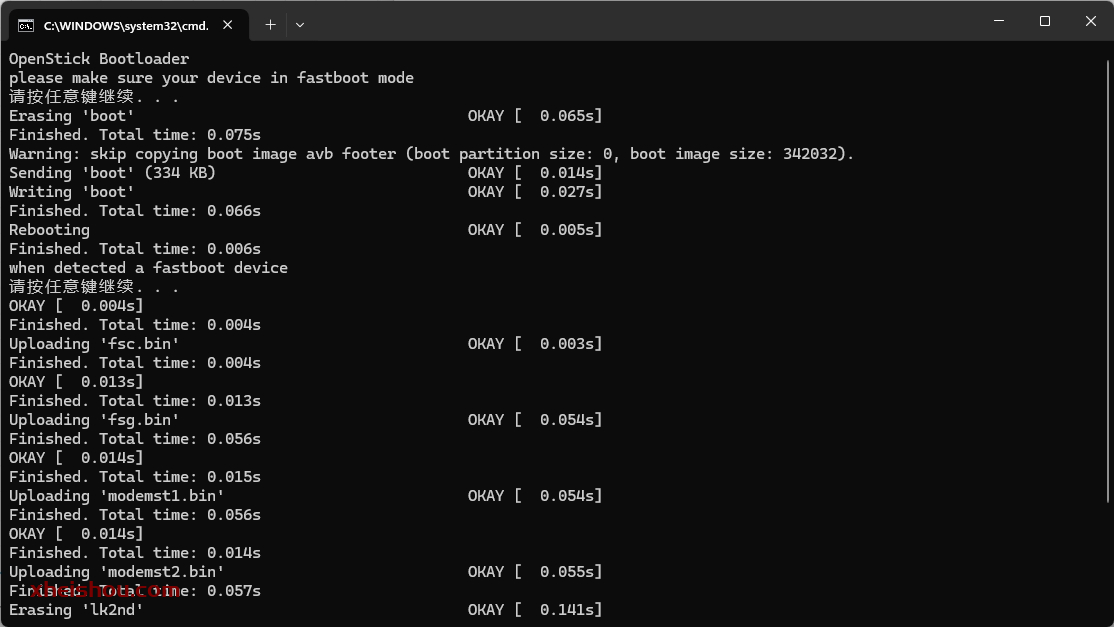
直到出现all done就表示完成了
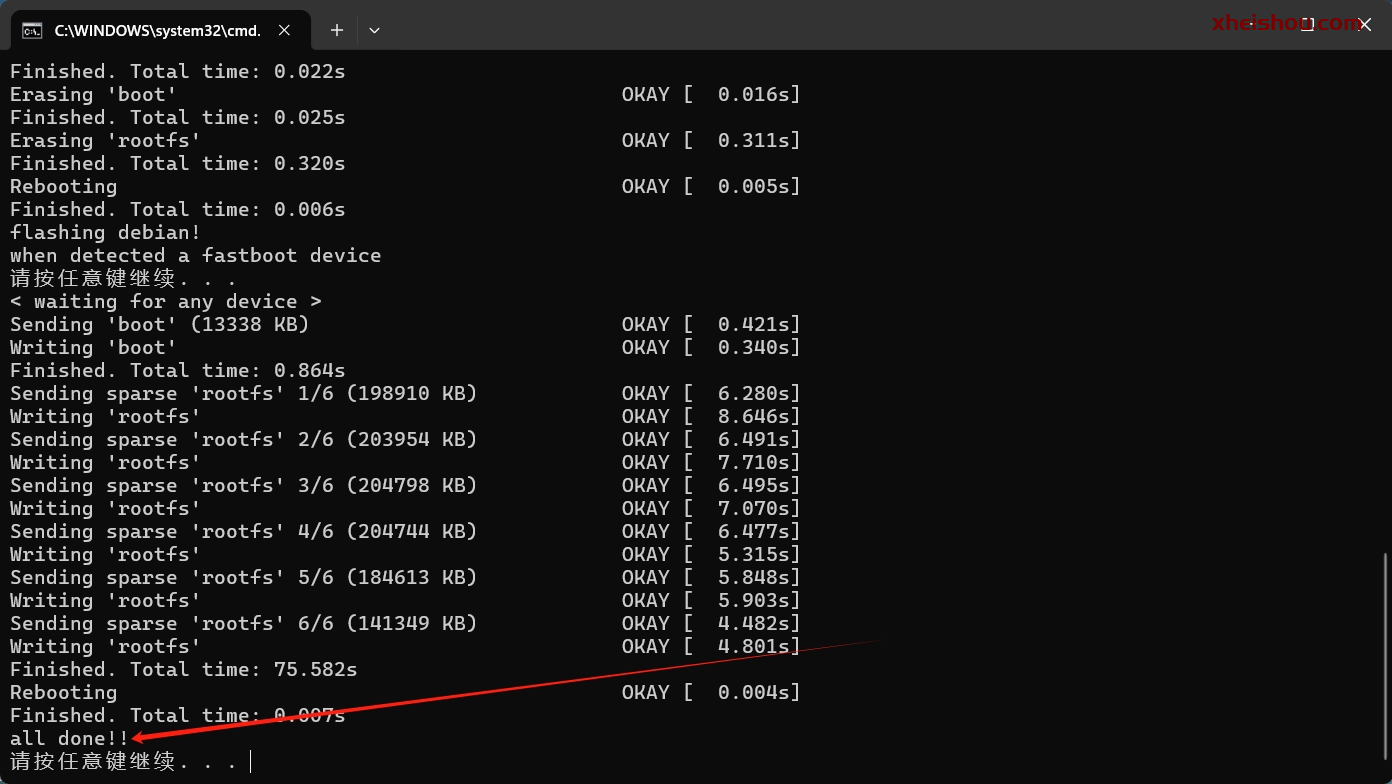
配置驱动
打开设备管理器,会看到一个Android 的ADB设备(如果没看到的话重新拔插一下设备,以前配置过驱动的话可能会直接跳到后面的步骤,继续往后操作就好了)
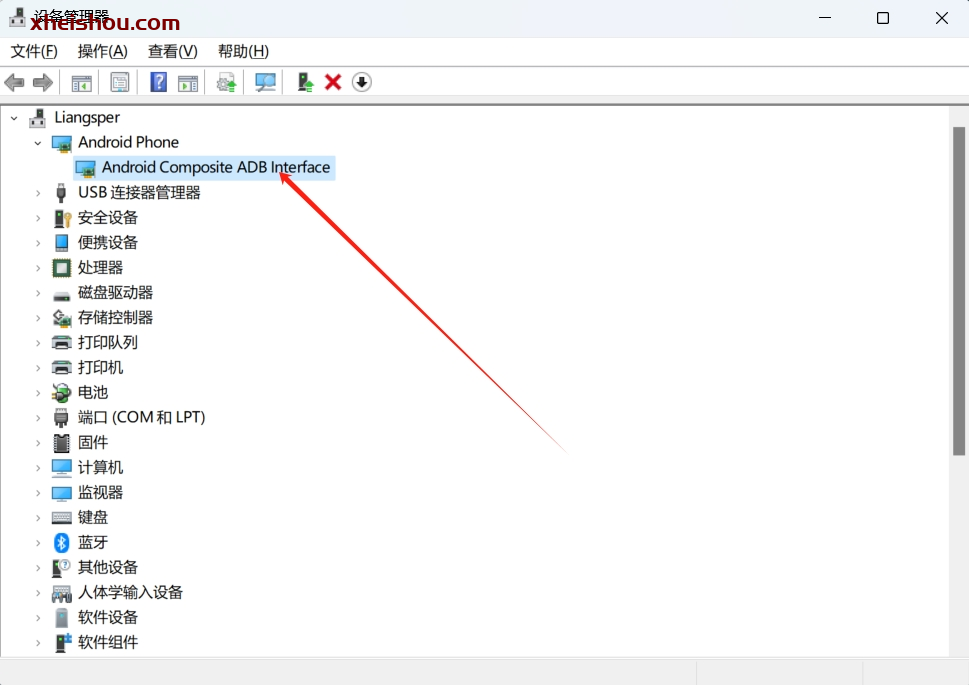
右键点击“更新驱动程序”
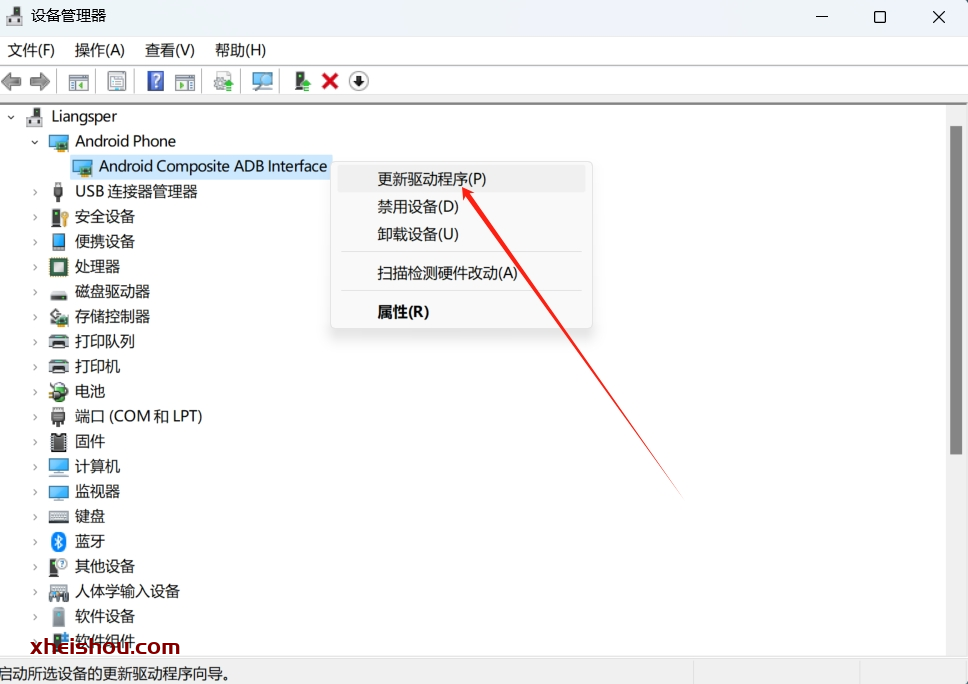
点击“浏览我的电脑以查找驱动程序”
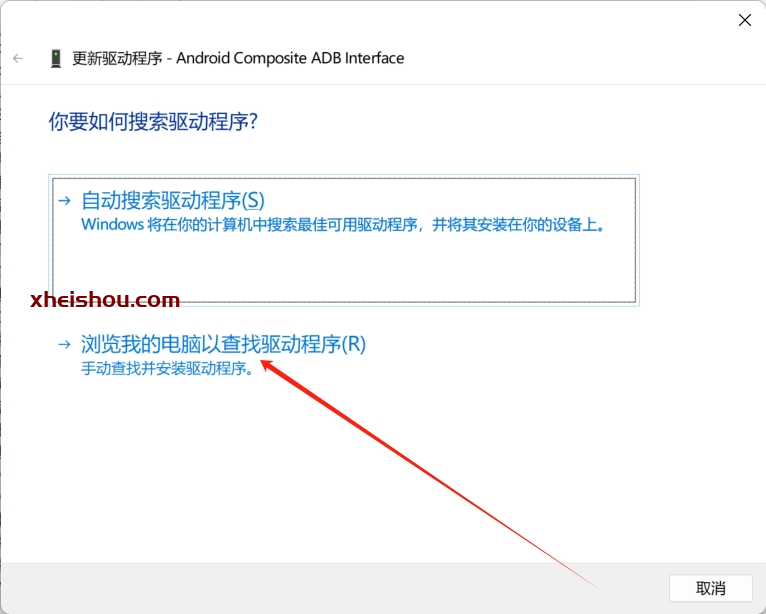 点击“让我从计算机上的可用驱动程序列表中选取”
点击“让我从计算机上的可用驱动程序列表中选取”

选中第二个型号,下一步
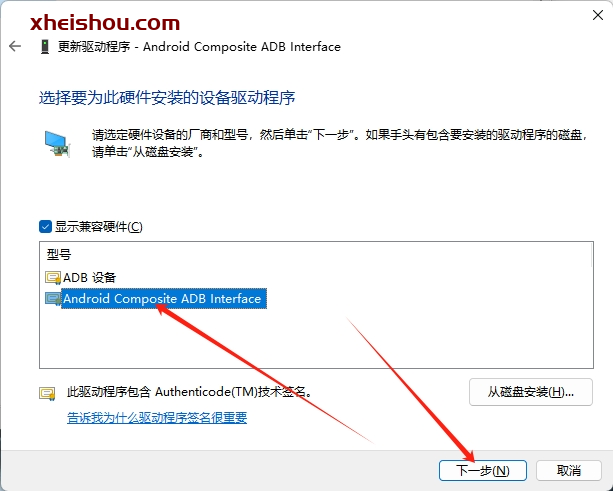
更新完成后关闭
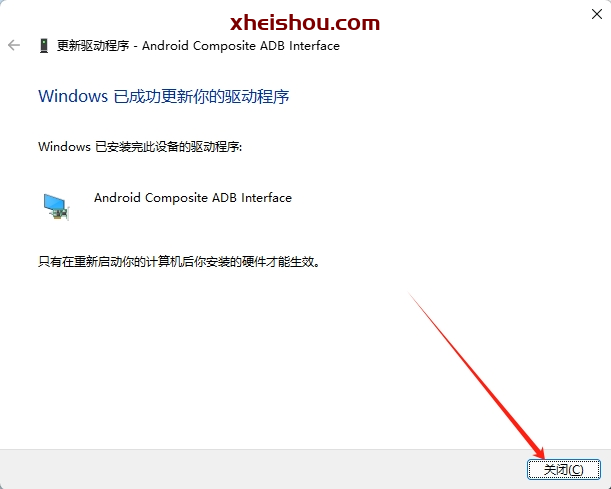
重新拔插随身WiFi,然后会在其他设备里看到一个RNDIS设备
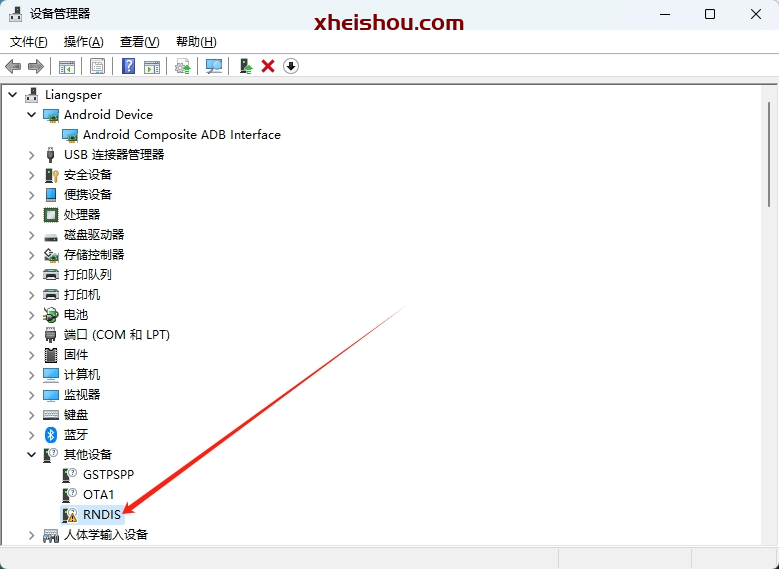
右键点击“更新驱动程序”
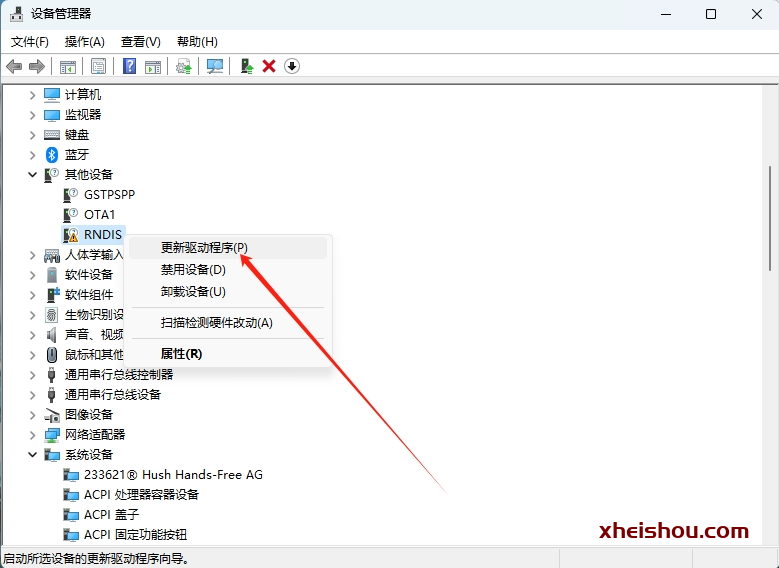
点击“浏览我的电脑以查找驱动程序”
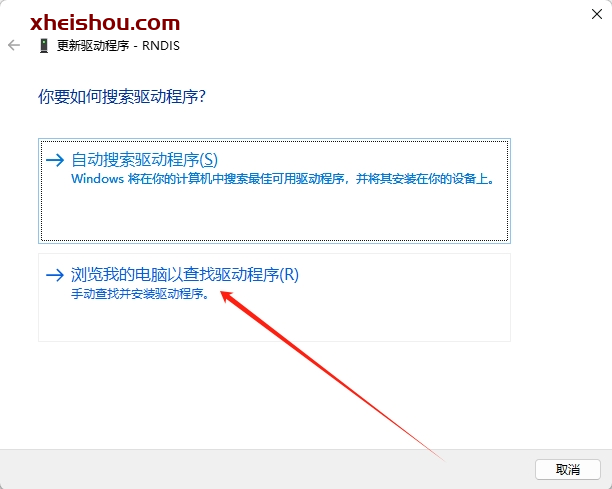
点击“让我从计算机上的可用驱动程序列表中选取”
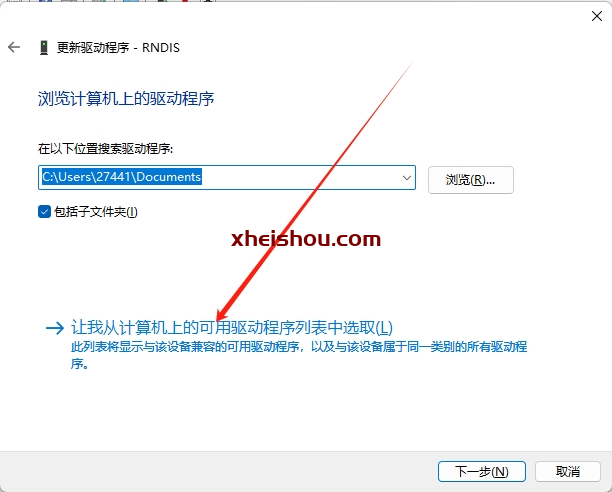
类型选择“网络适配器”,下一步
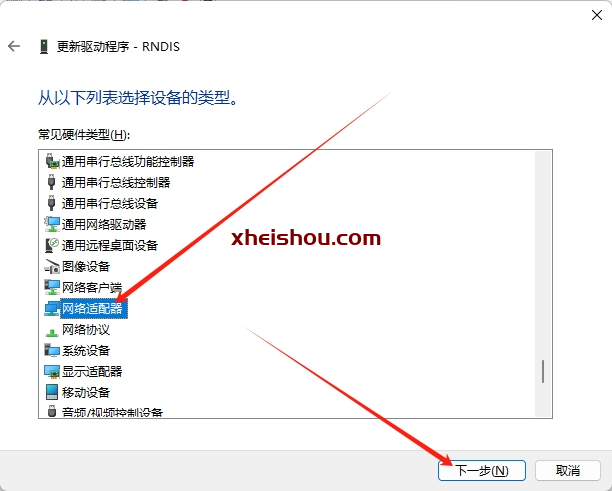
厂商选择“Microsoft”,型号选择“基于远程NDIS的Internet共享设备”,下一步
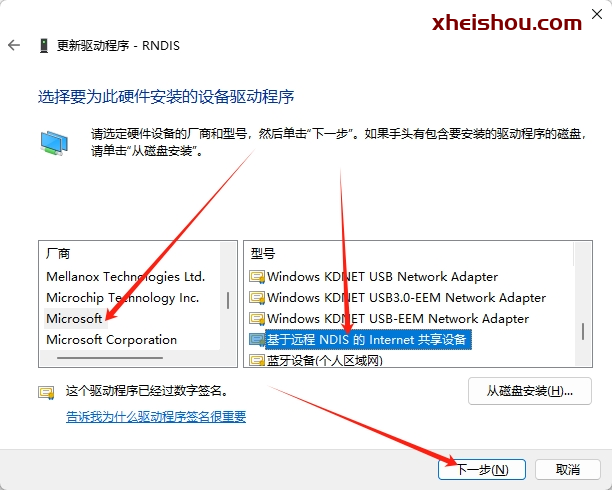
点击“是”
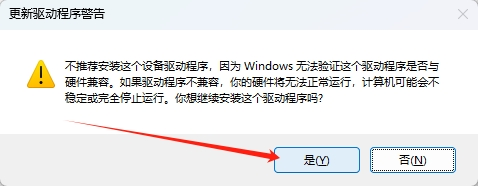
更新完成点击关闭
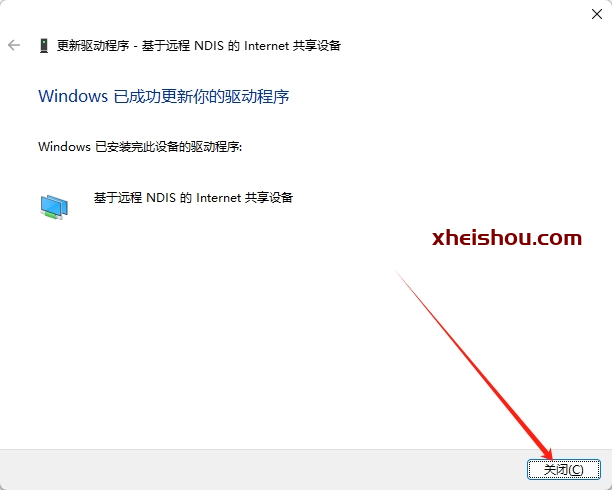 然后就可以在网络设配器里看到多出来的“基于远程NDIS的Internet共享设备”了
然后就可以在网络设配器里看到多出来的“基于远程NDIS的Internet共享设备”了
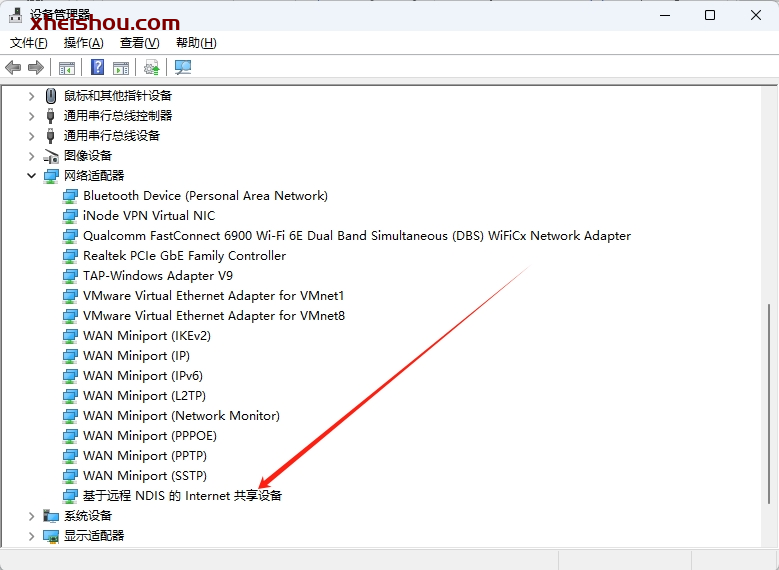
SSH连接
现在就可以使用SSH工具连接到Debian系统了,IP默认是192.168.68.1,用户名是root,密码是1(这里使用的SSH工具是MobaXterm)
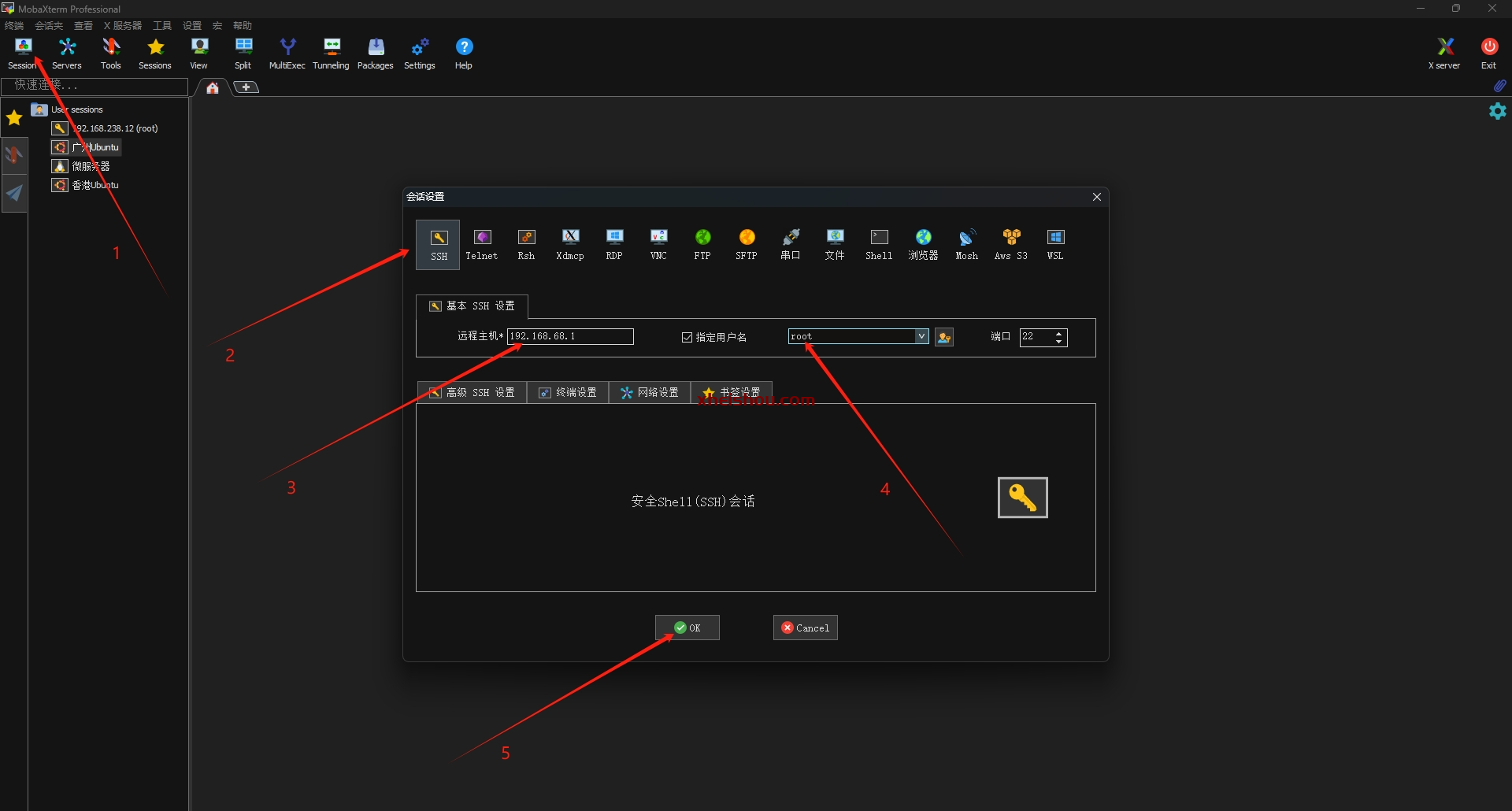
成功连接
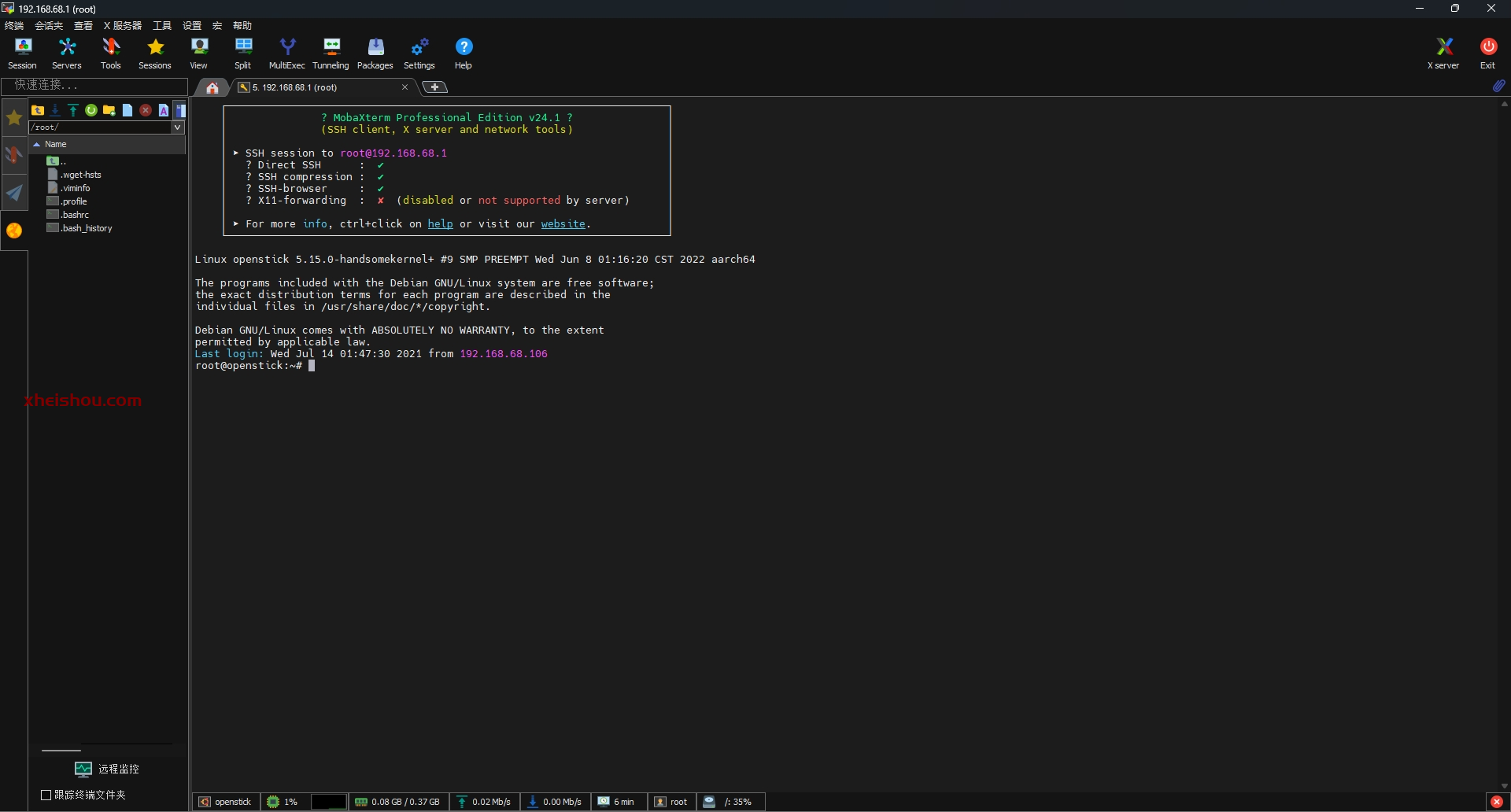
连接WiFi
打开网络管理器
nmtui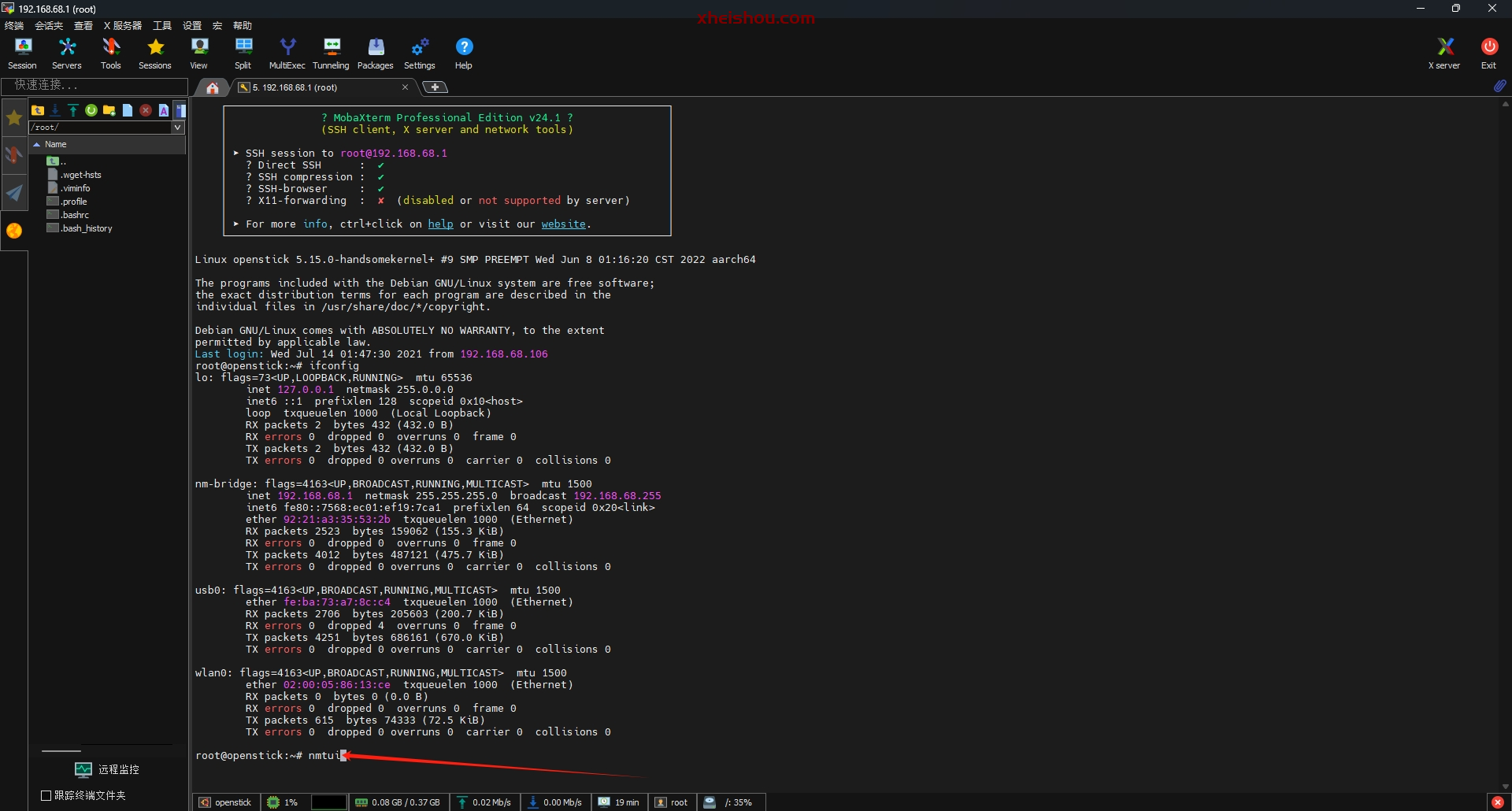
通过键盘方向键、回车键和ESC键控制,选中“编辑连接”
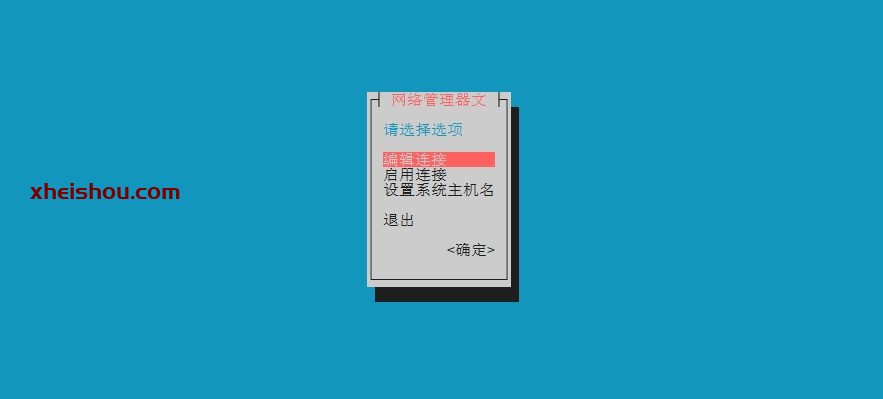
编辑bridge
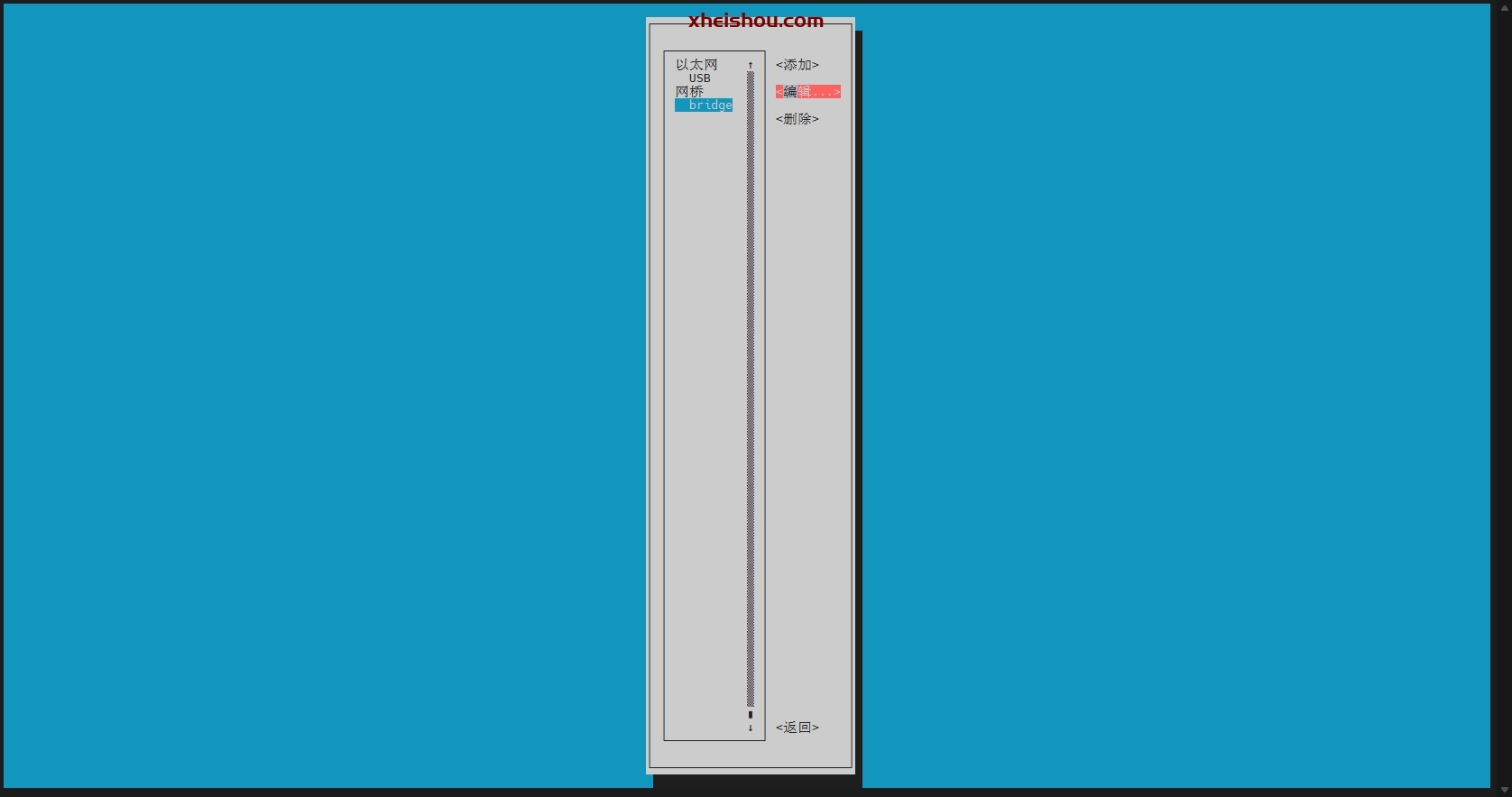
将wifi删除
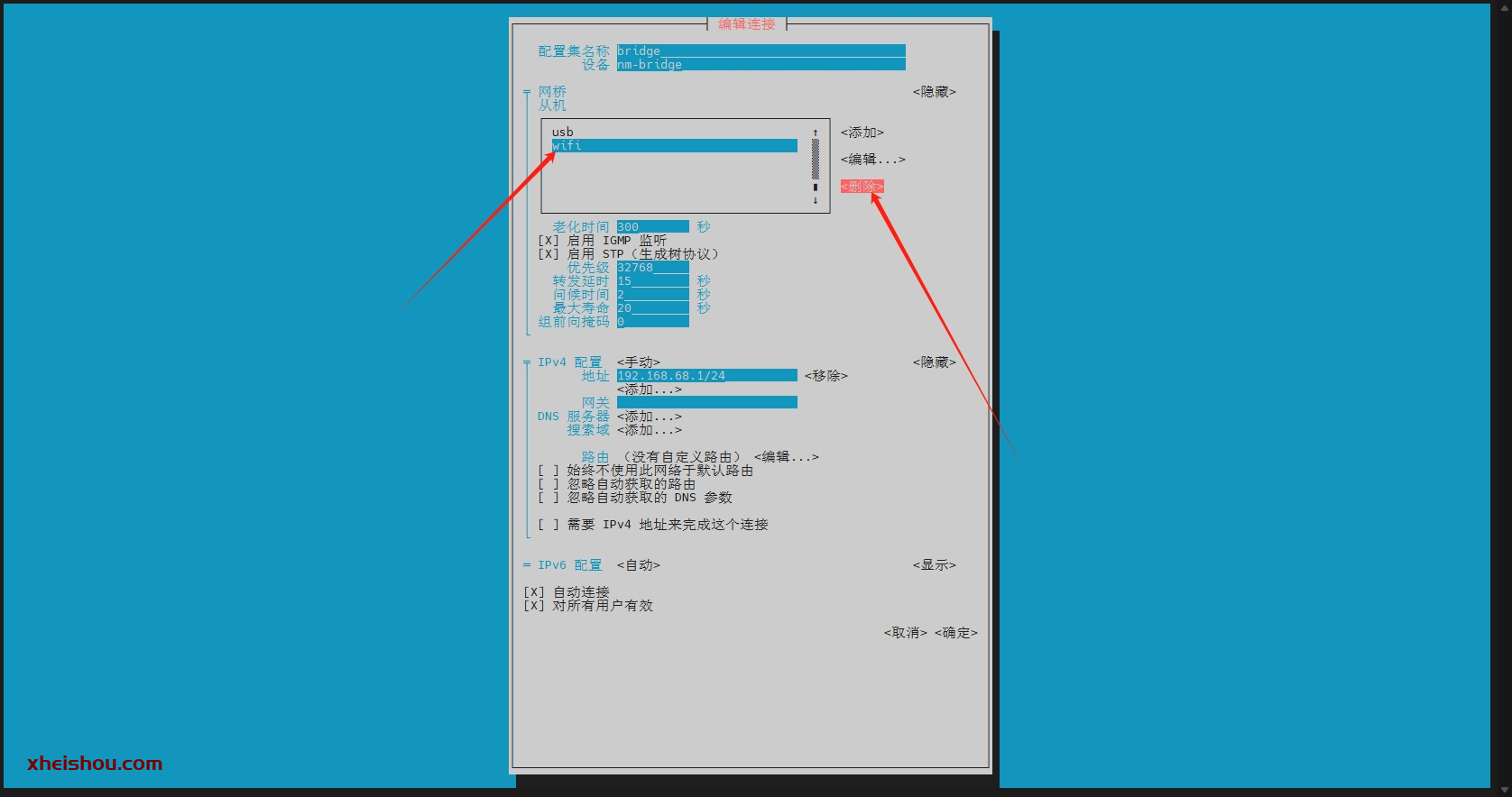
删除
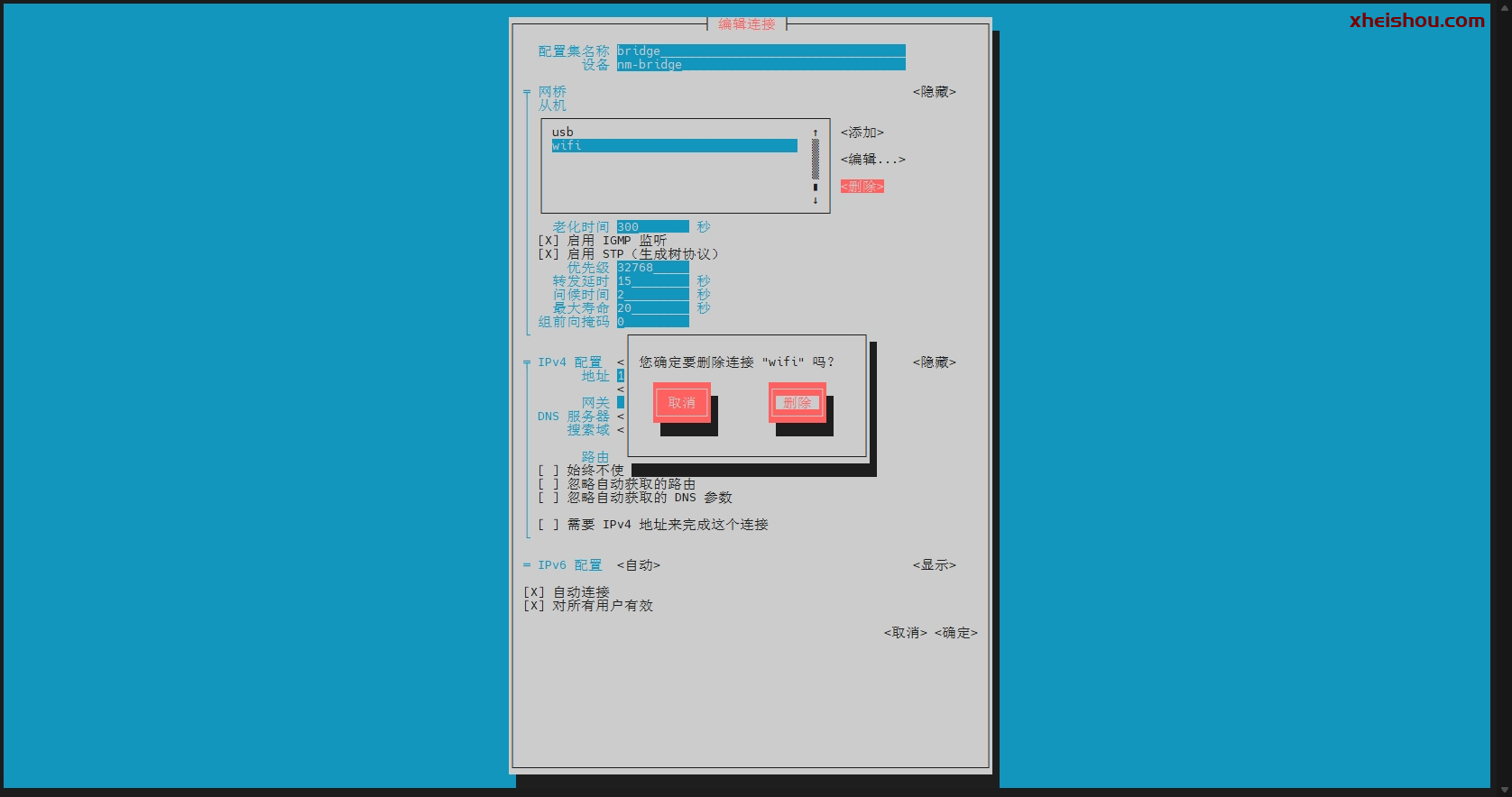
回到首页,选中“启用连接”
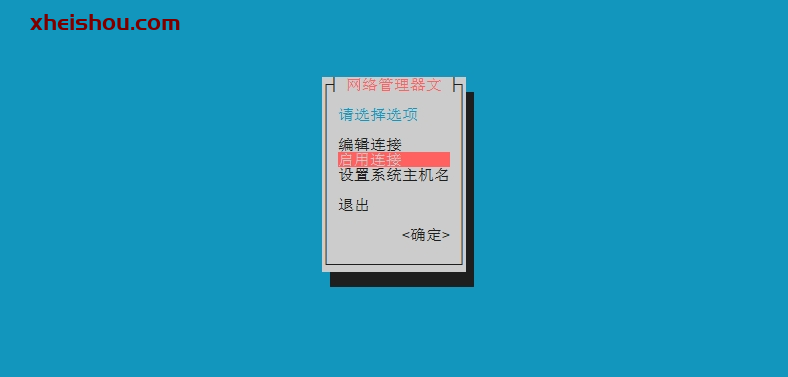
选择一个WiFi(只支持2.4GHz频段的WiFi)
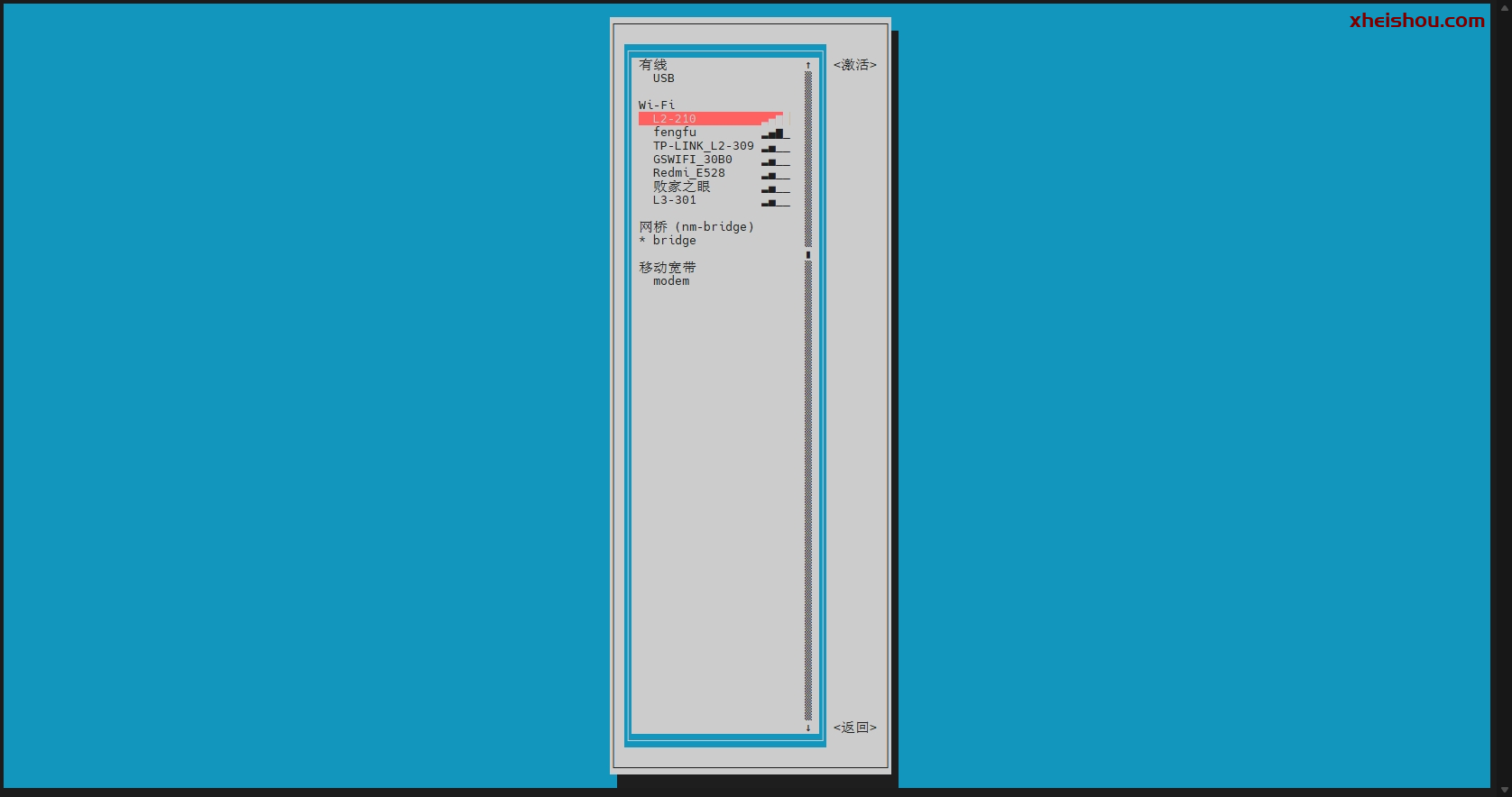
输入密码
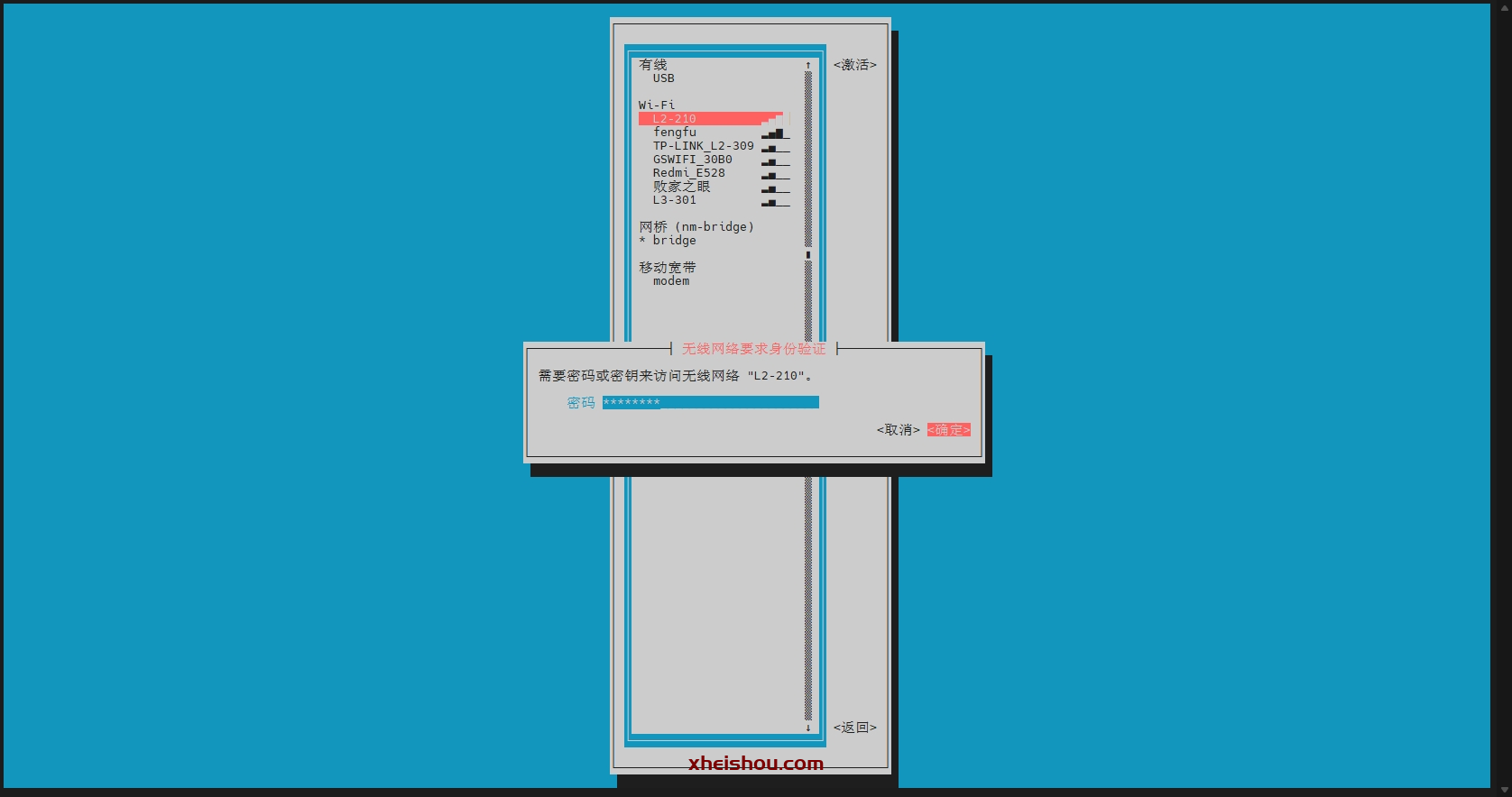
前面标星号就表示成功连接
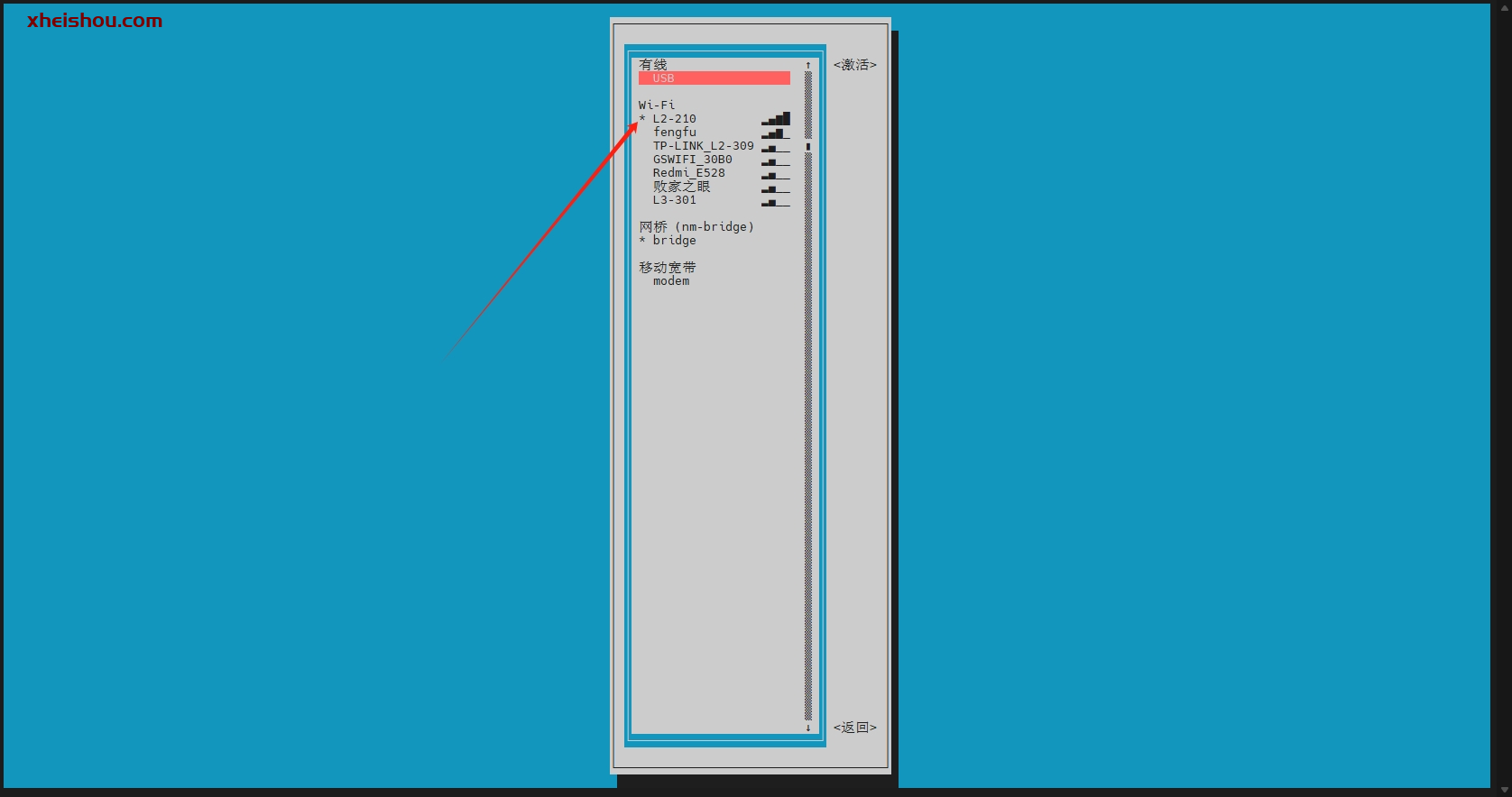
可以正常ping通外网
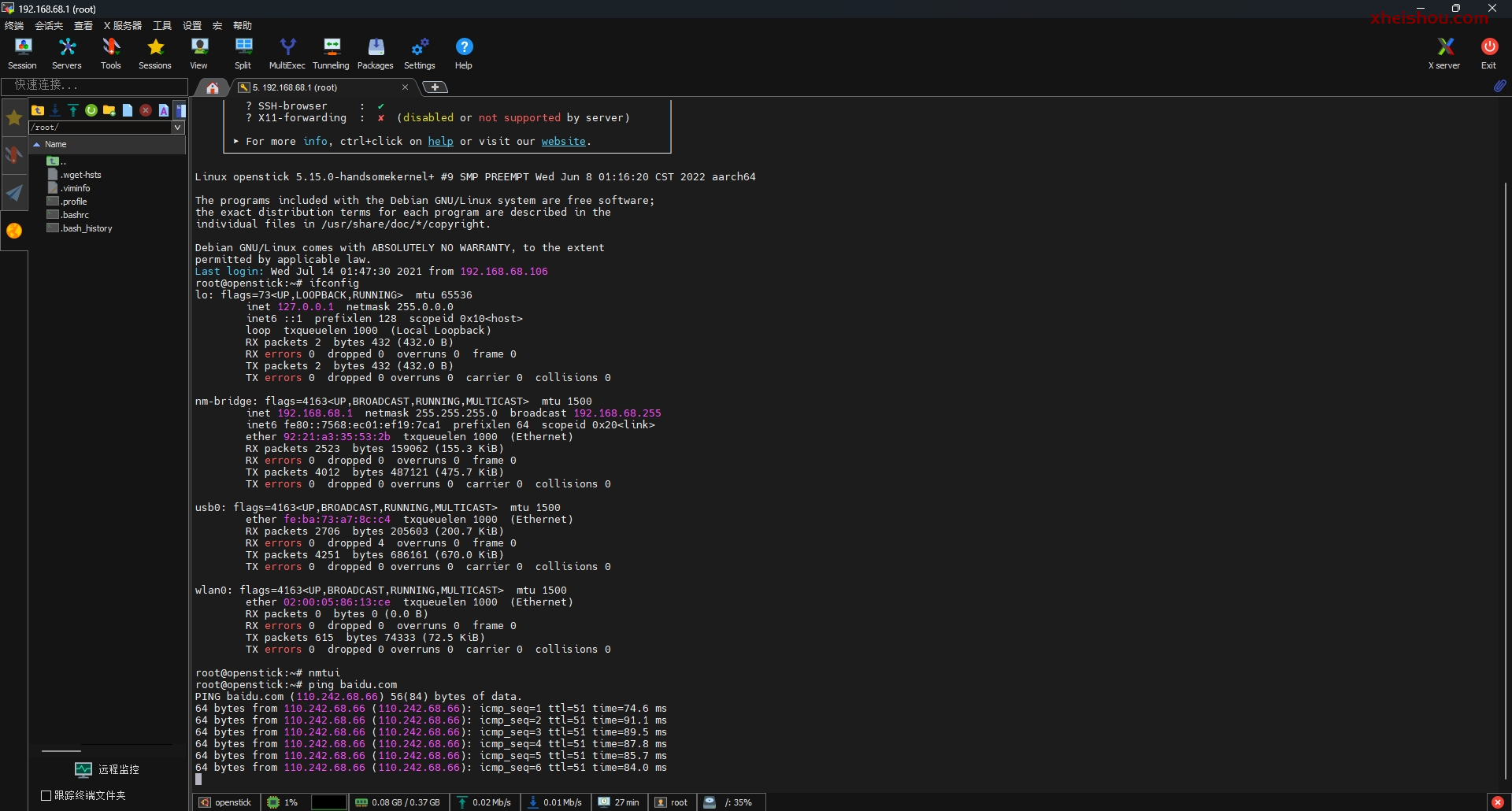
其他
换源
由于系统自带的源已经过期了,无法正常更新软件,需要使用以下命令更换最新的源
echo -e 'nnnnnnnnnn####################################n'
sudo rm /etc/apt/sources.list
sudo touch /etc/apt/sources.list
sudo echo -e "# 默认注释了源码镜像以提高 apt update 速度,如有需要可自行取消注释nndeb https://mirrors.tuna.tsinghua.edu.cn/debian/ bullseye main contrib non-freen# deb-src https://mirrors.tuna.tsinghua.edu.cn/debian/ bullseye main contrib non-freenndeb https://mirrors.tuna.tsinghua.edu.cn/debian/ bullseye-updates main contrib non-freen# deb-src https://mirrors.tuna.tsinghua.edu.cn/debian/ bullseye-updates main contrib non-freenndeb https://mirrors.tuna.tsinghua.edu.cn/debian/ bullseye-backports main contrib non-freen# deb-src https://mirrors.tuna.tsinghua.edu.cn/debian/ bullseye-backports main contrib non-freenndeb https://mirrors.tuna.tsinghua.edu.cn/debian-security bullseye-security main contrib non-freen# deb-src https://mirrors.tuna.tsinghua.edu.cn/debian-security bullseye-security main contrib non-free" >> /etc/apt/sources.list
echo -e '1、默认软件源修改完成!nn'
sudo sed -i '1c deb http://mirrors.tuna.tsinghua.edu.cn/Adoptium/deb buster main' /etc/apt/sources.list.d/AdoptOpenJDK.list
gpg --keyserver hkp://keyserver.ubuntu.com:80 --recv-keys 843C48A565F8F04B
sudo gpg --armor --export 843C48A565F8F04B | sudo apt-key add -
echo -e 'nn2、AdoptOpenJDK报错修复完成!nn'
sudo sed -i '1c #deb http://repo.mobian-project.org/ bullseye main non-free' /etc/apt/sources.list.d/mobian.list
echo -e '3、Mobian源报已屏蔽!'
echo -e 'nn####################################nn即将开始更新软件源list......n'
sleep 5
sudo apt-get update
echo -e 'nn4、更新软件源list更新完成!'
echo -e 'nn####################################nn即将开始升级系统程序至最新版......'
sleep 5
sudo apt-mark hold openssh-server
sudo apt-get -y upgrade
sudo apt-mark unhold openssh-server
echo -e 'nn5、系统程序更新完成!nn####################################nnnn'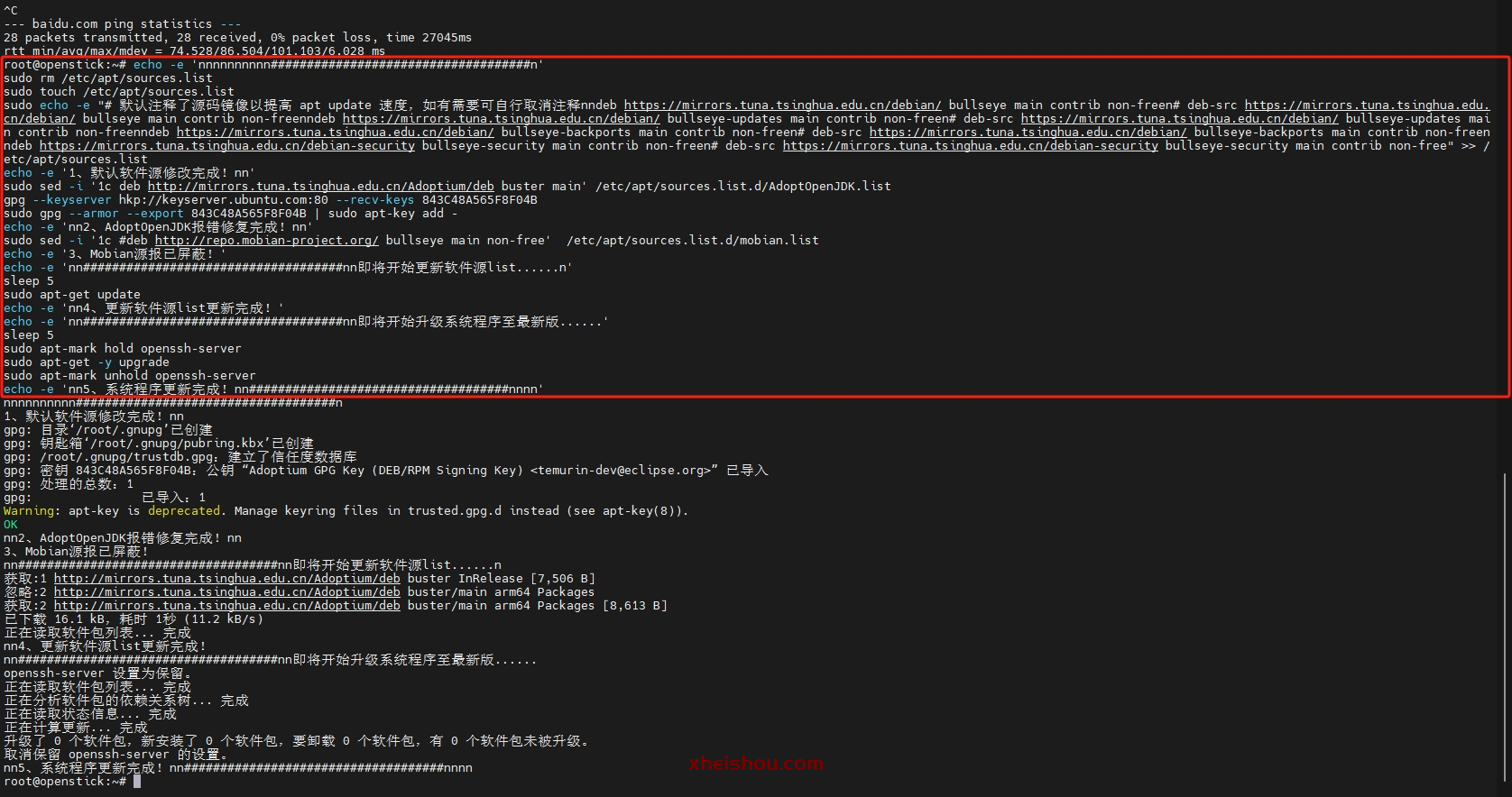
救砖
当随身WiFi被玩废了变成砖的时候(非硬件损坏),只需在Miko点击Flash>emmc block0 flasher,选中之前备份的固件,重新刷回去即可
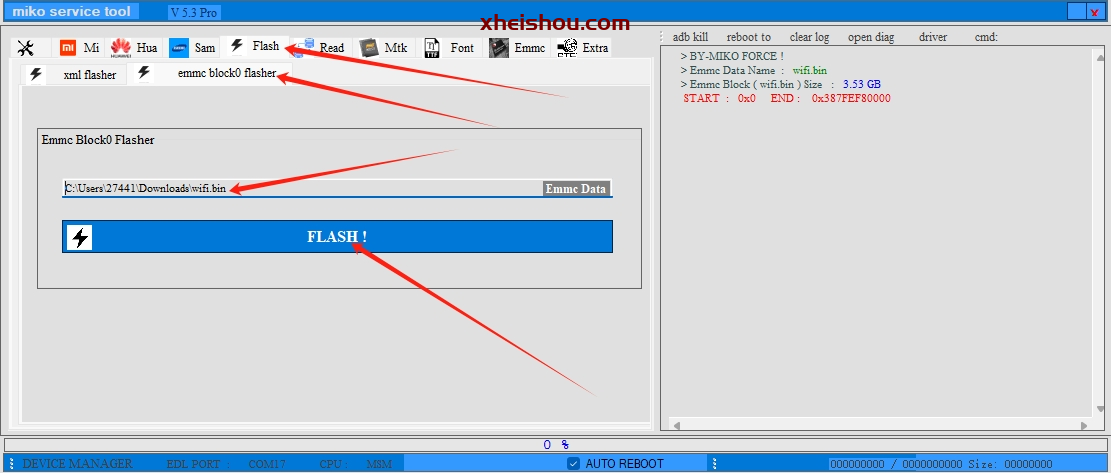
结语
到这里就把Debian在随身WiFi上装好了,以后只需往USB口插上就可以使用这个mini服务器。不过,需要注意的是,在不同的WiFi网络下,它的IP地址也会改变,所以SSH连接的时候记得更改IP。
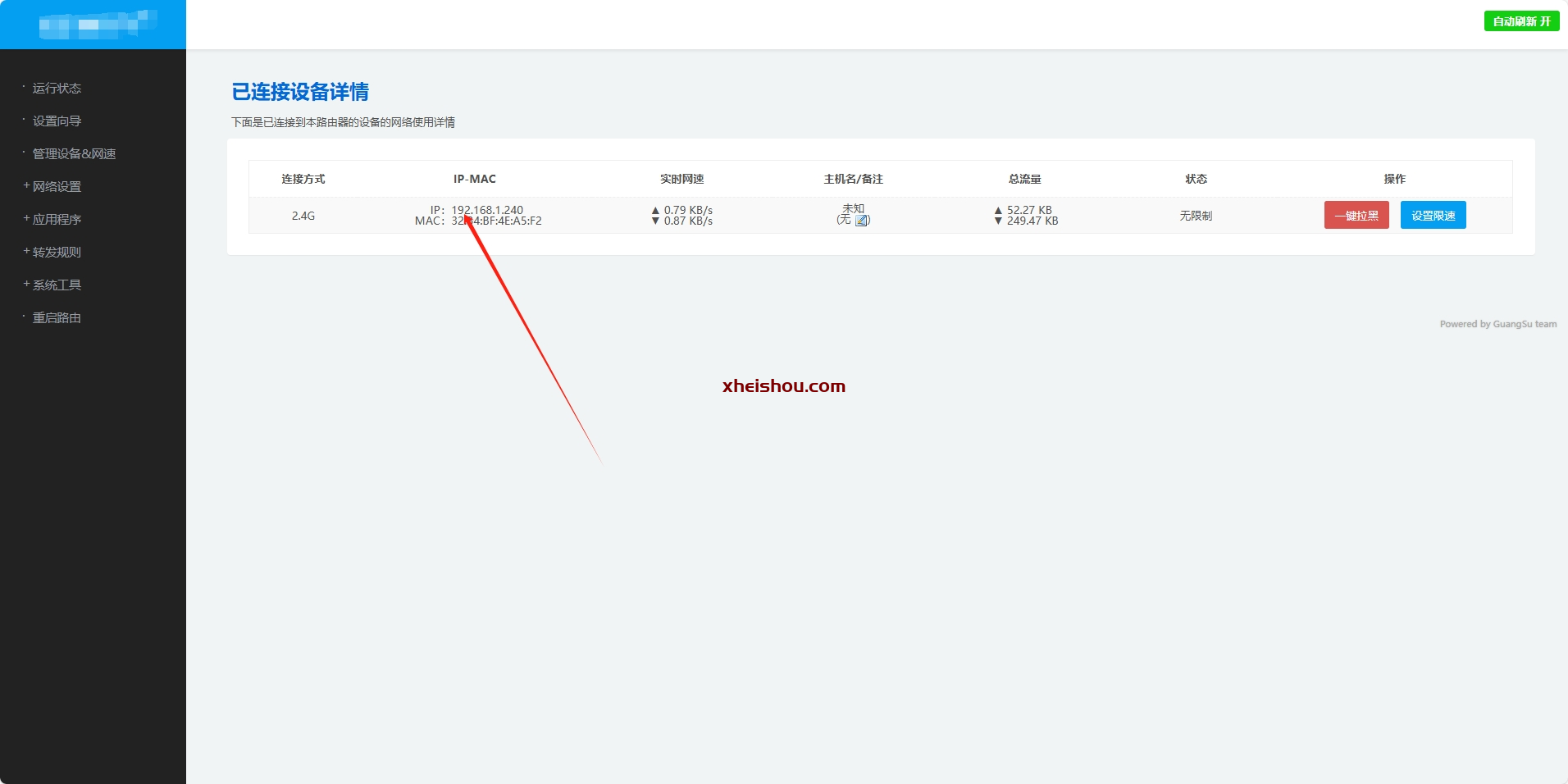
另外,将随身WiFi插在电脑上会通过USB共享网络,所以也可以直接作为电脑网卡使用。
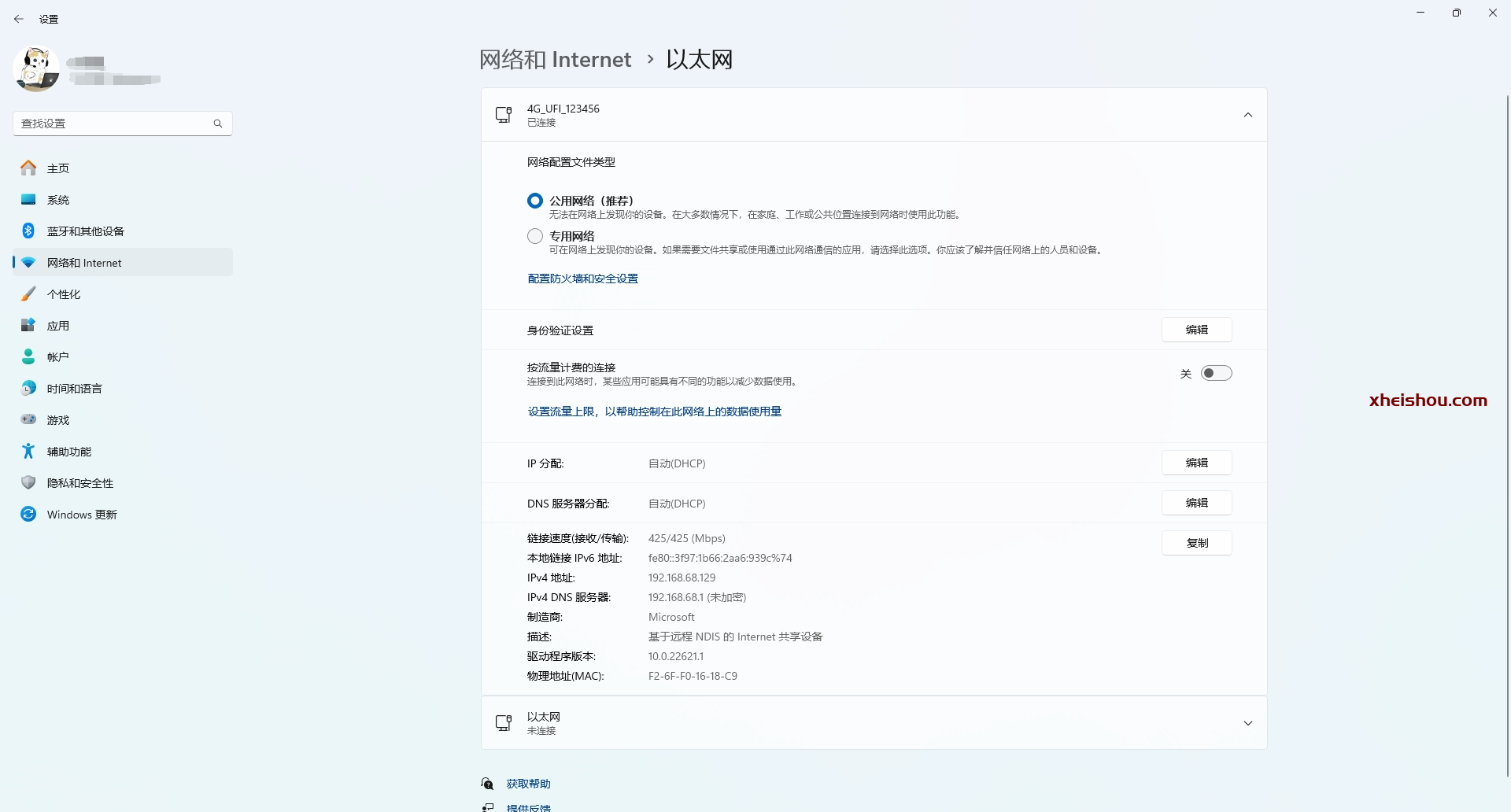
由于随身WiFi配置比较低,基本上都是四核、1.2GHz CPU、512M内存、4G emmc闪存,一般的用途是刷debian当服务器,或者刷openwrt成为软路由,更多用途大家自行探索!
配套资源
2、本站永久网址:https://www.xheishou.com
3、本网站的文章部分内容可能来源于网络,仅供大家学习与参考,如有侵权,请联系站长进行删除处理。
4、本站一切资源不代表本站立场,并不代表本站赞同其观点和对其真实性负责。
5、本站一律禁止以任何方式发布或转载任何违法的相关信息,访客发现请向站长举报
6、本站资源大多存储在云盘,如发现链接失效,请联系我们我们会第一时间更新。



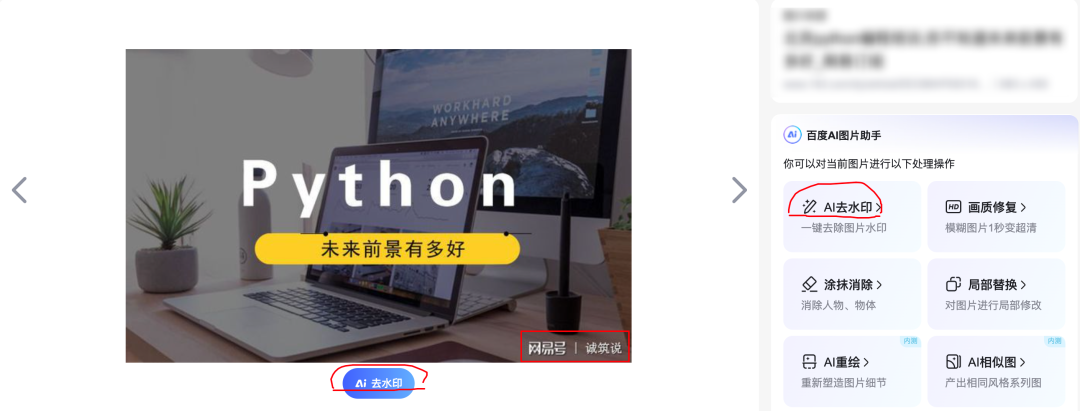
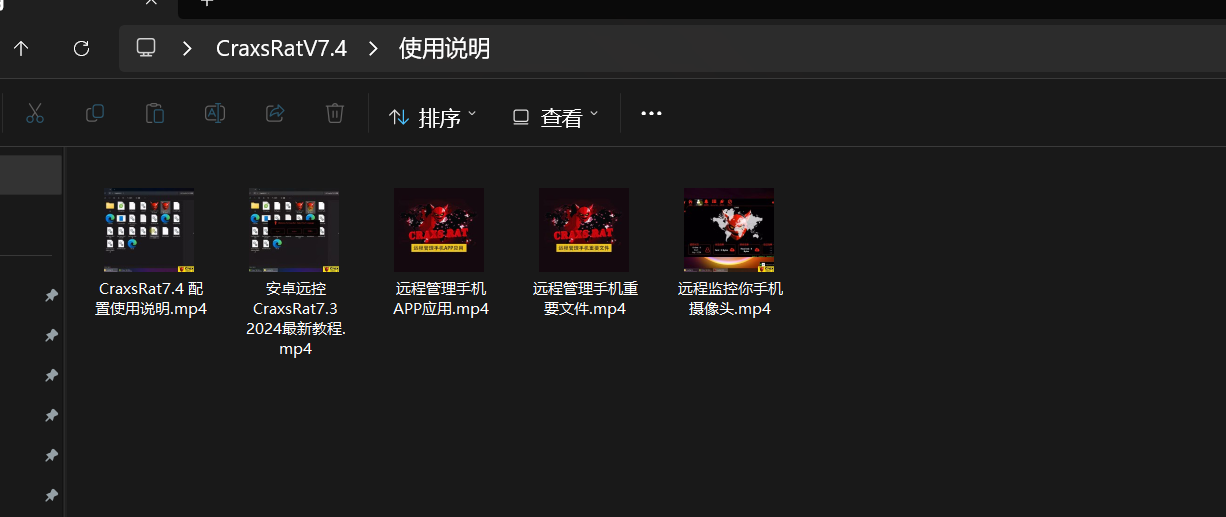
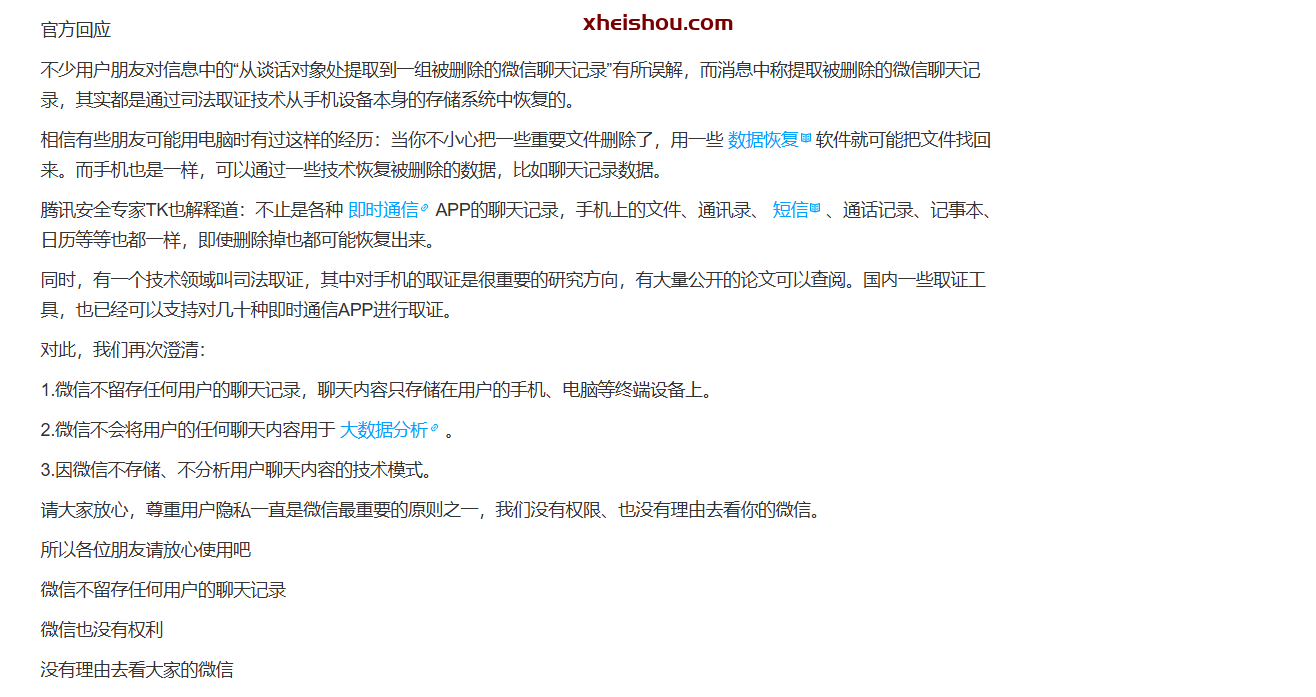
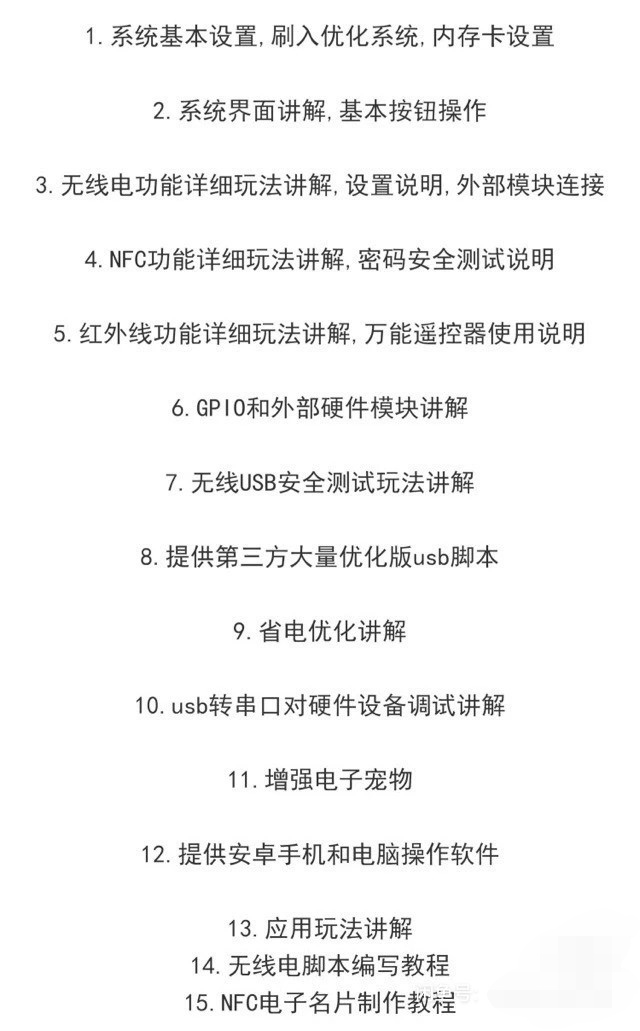
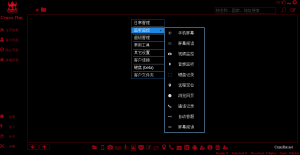
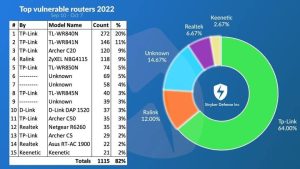
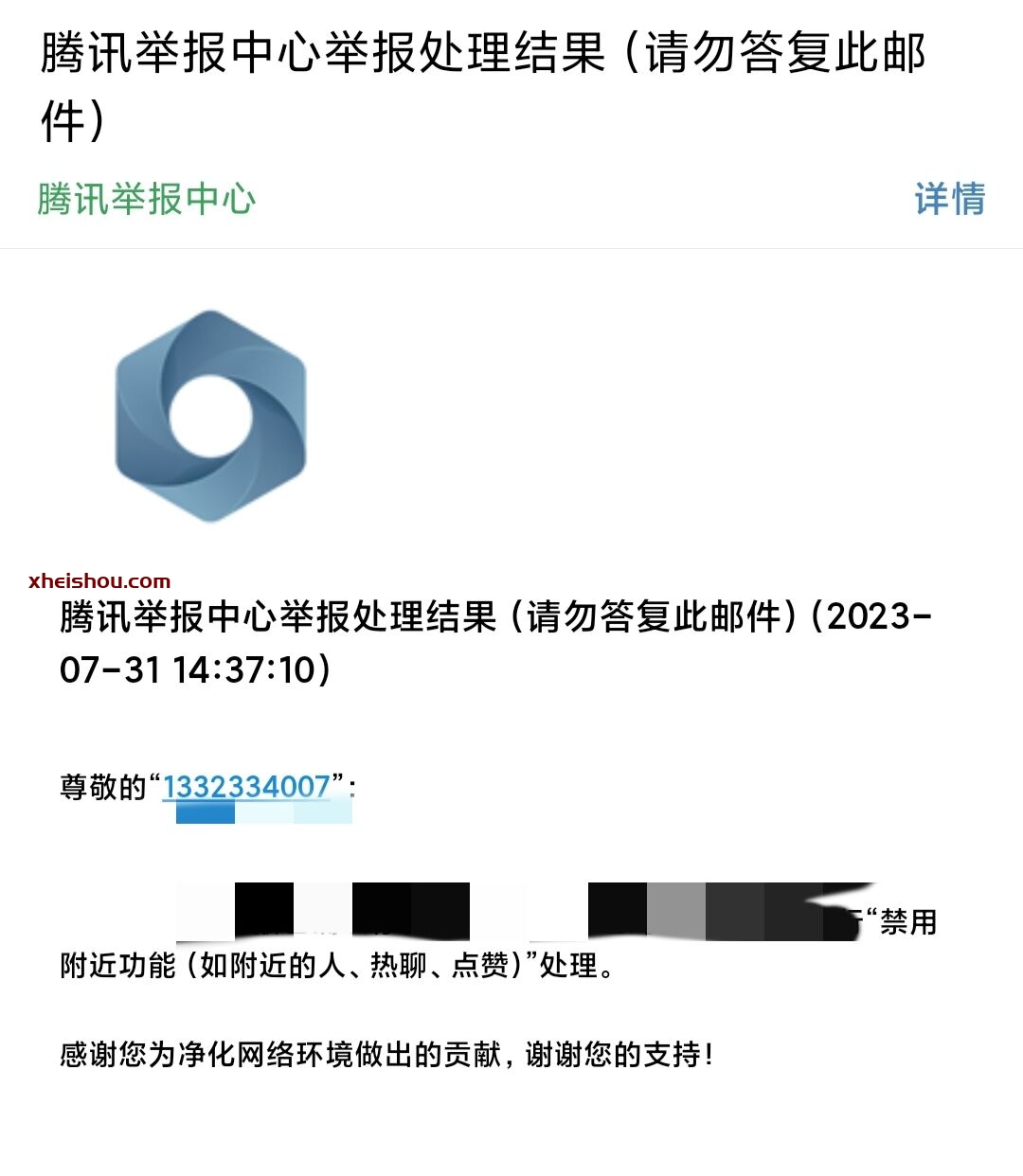
![【实战测试]全新CraxsRat安卓远控来袭,自带免杀不报毒-X黑手网](https://cdn.x10001.com/2024/11/20241109185149961.png)
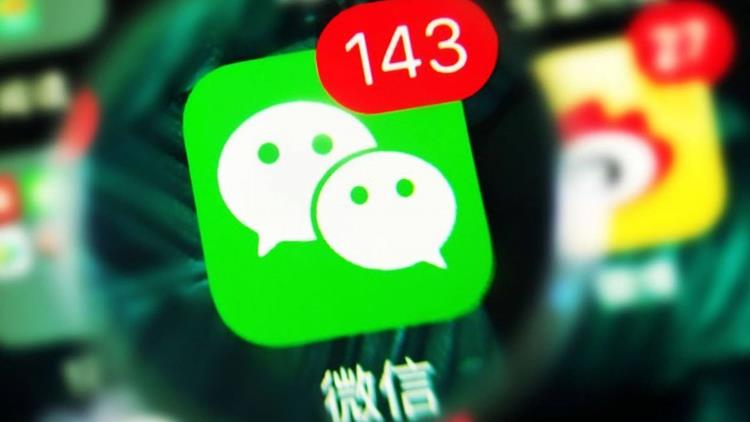
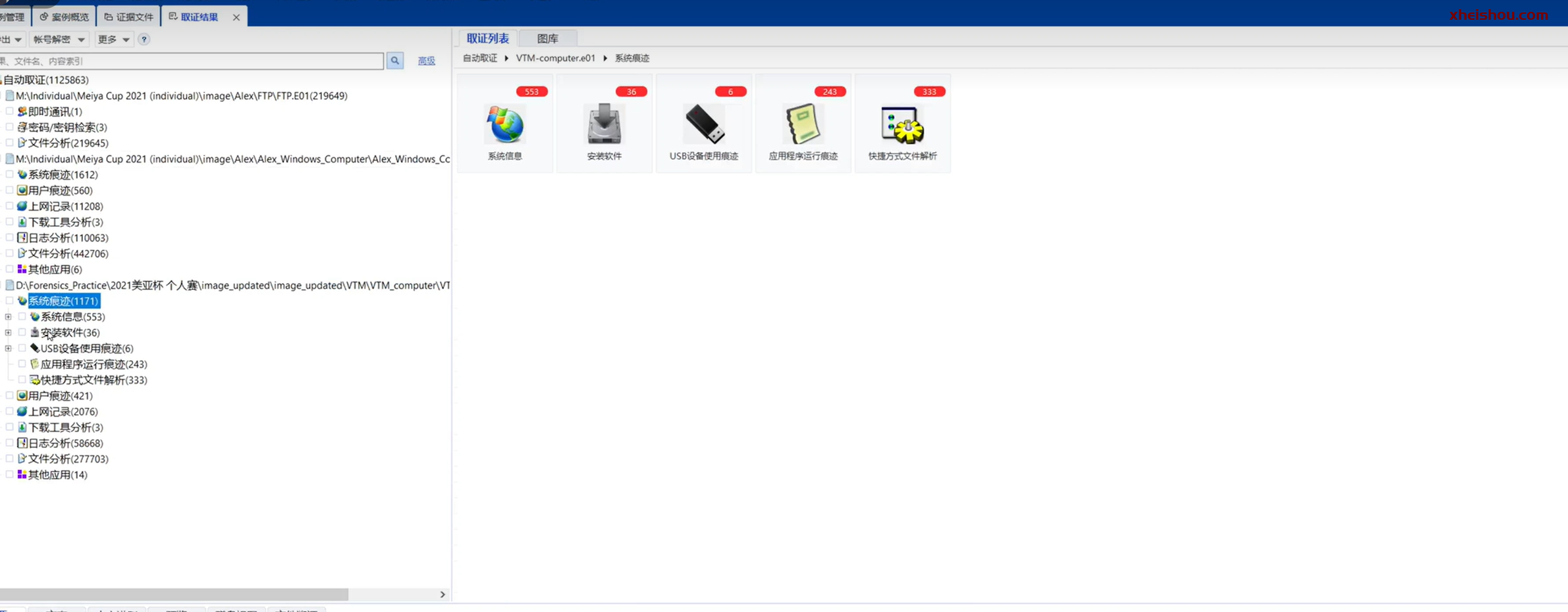
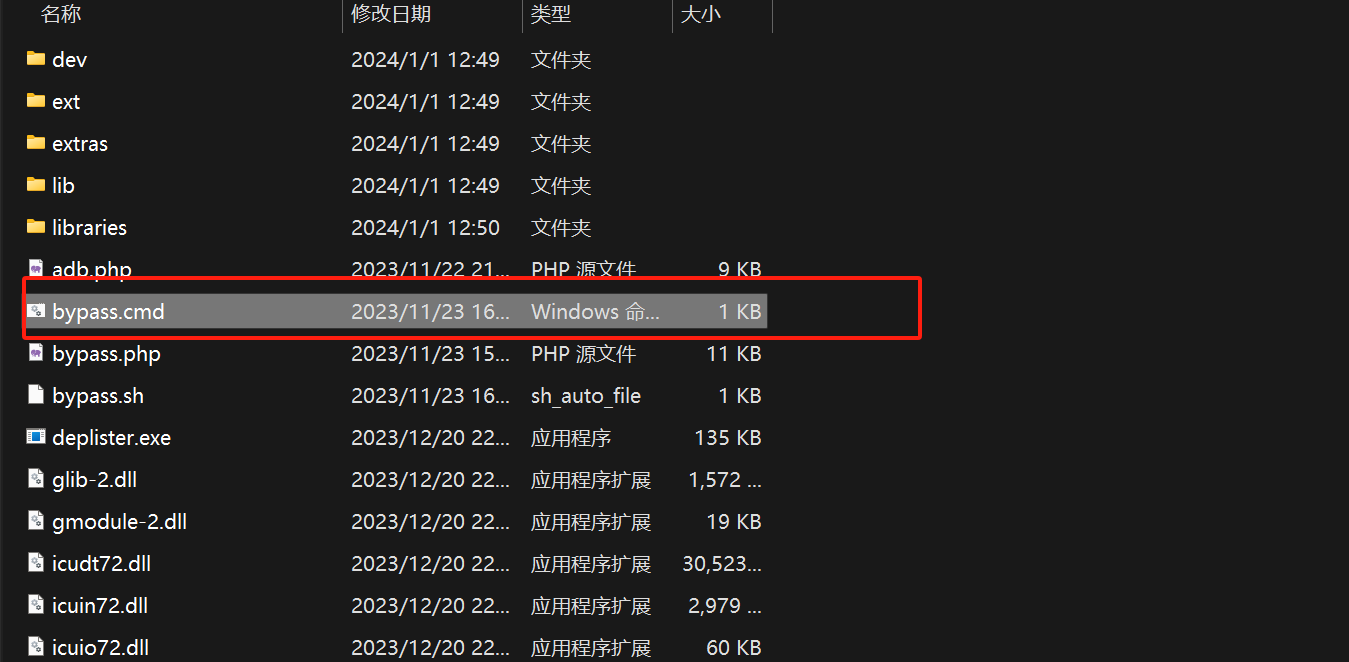
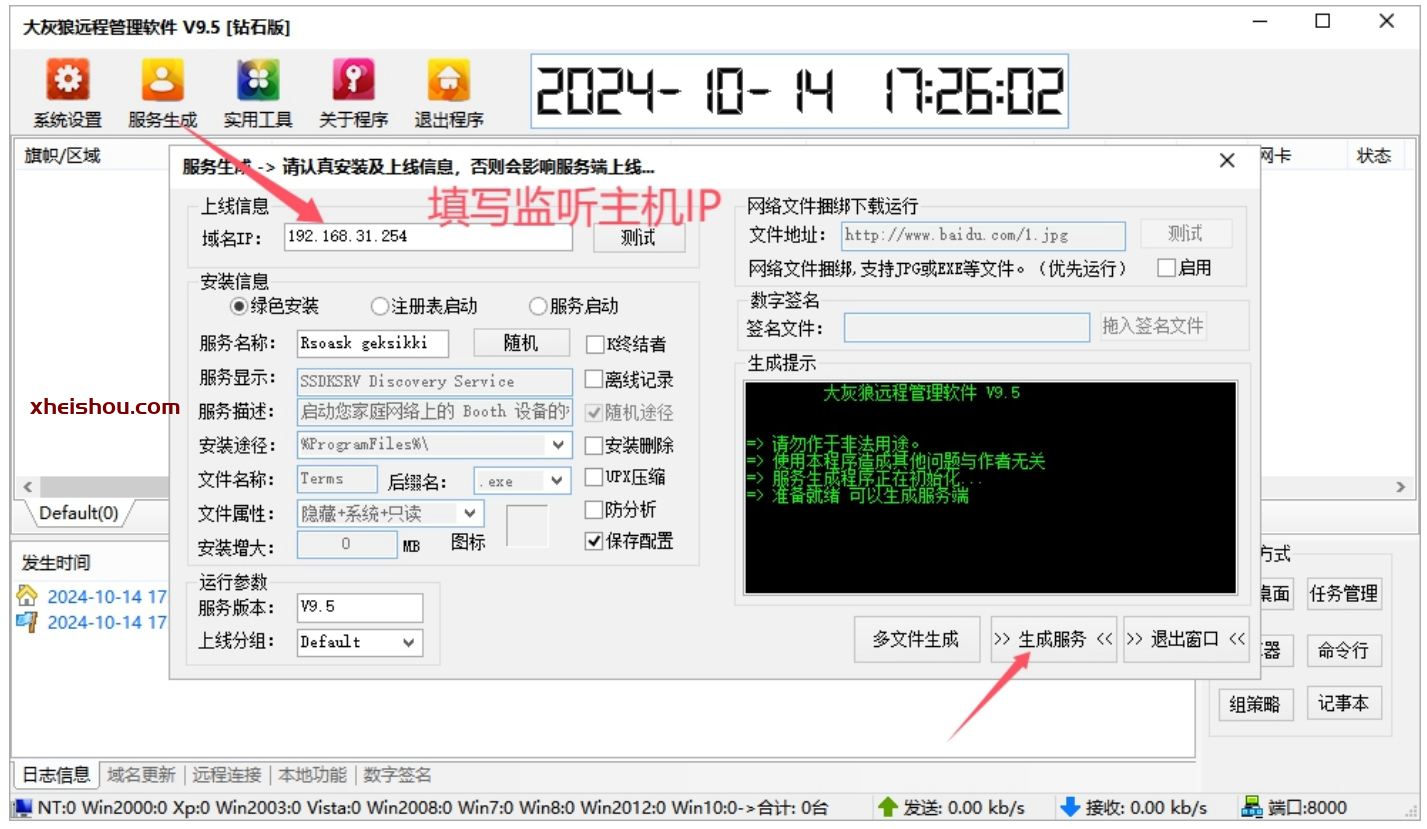

暂无评论内容